(v 1.0)
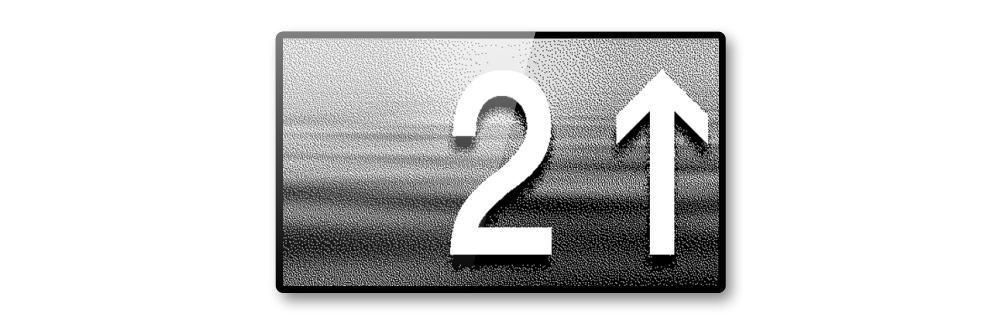
Sicherheits- und Gebrauchshinweise
Bevor Sie unsere Produkte installieren, empfehlen wir Ihnen, den Abschnitt über Sicherheits- und Gebrauchshinweise bei der unten stehenden Link zu lesen.

Montage
Raffaello 4.3″.
Mit angeschweißten Stiften auf 1,5/3 mm Drucktastenfeld
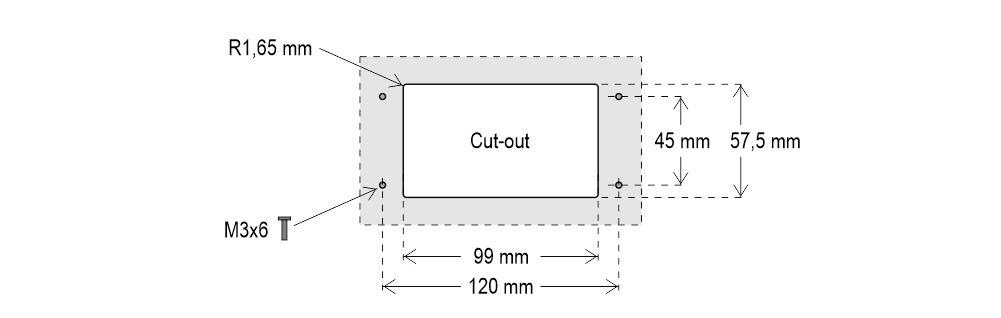
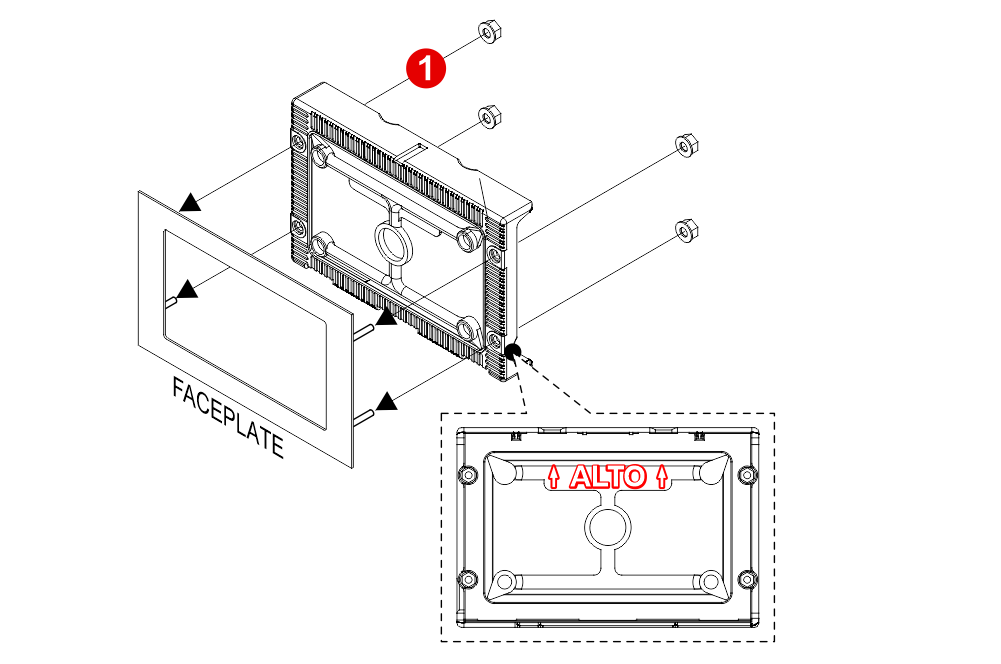
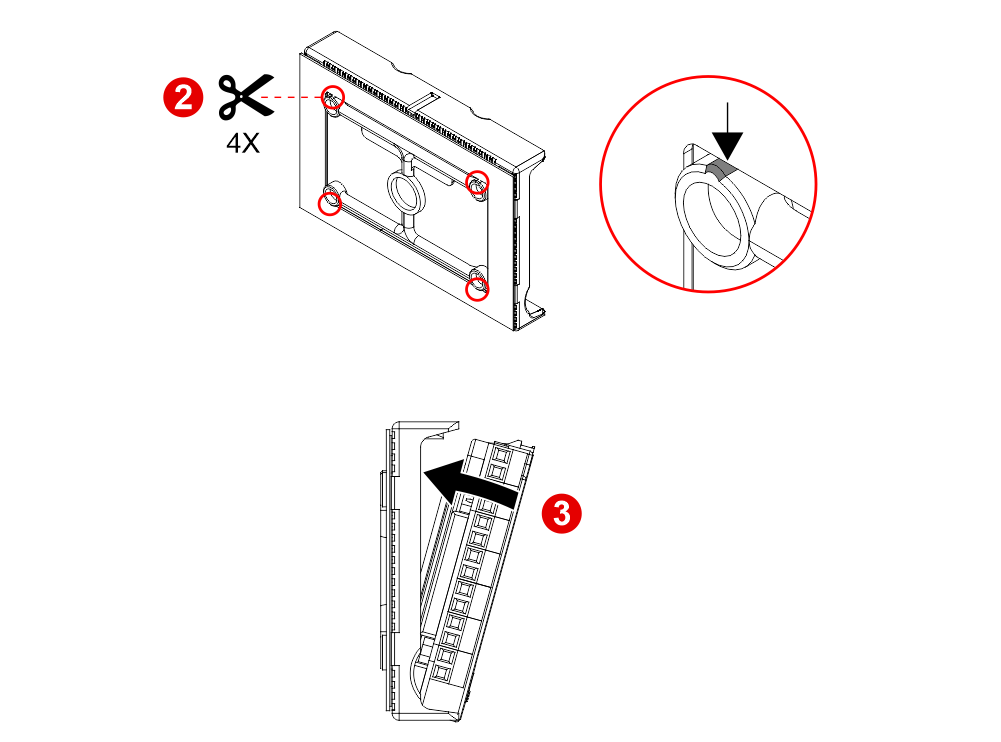
 Wenn Sie eine vorhandene Positionsanzeige ersetzen, überprüfen Sie bitte, ob bolzen' Länge ≤ 8mm ist; falls nicht, kürzen Sie sie.
Wenn Sie eine vorhandene Positionsanzeige ersetzen, überprüfen Sie bitte, ob bolzen' Länge ≤ 8mm ist; falls nicht, kürzen Sie sie.
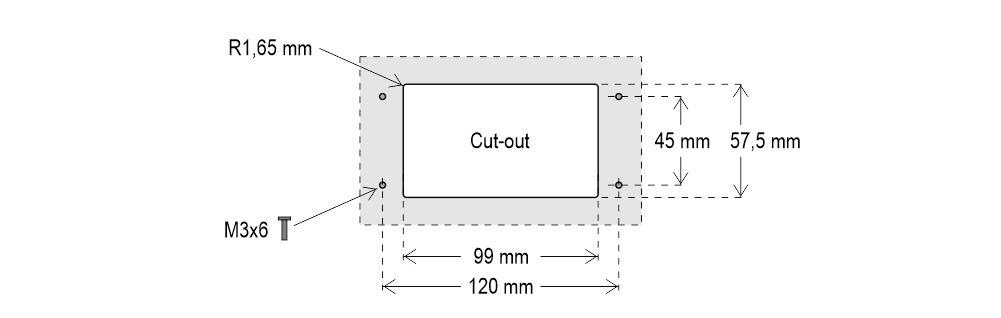
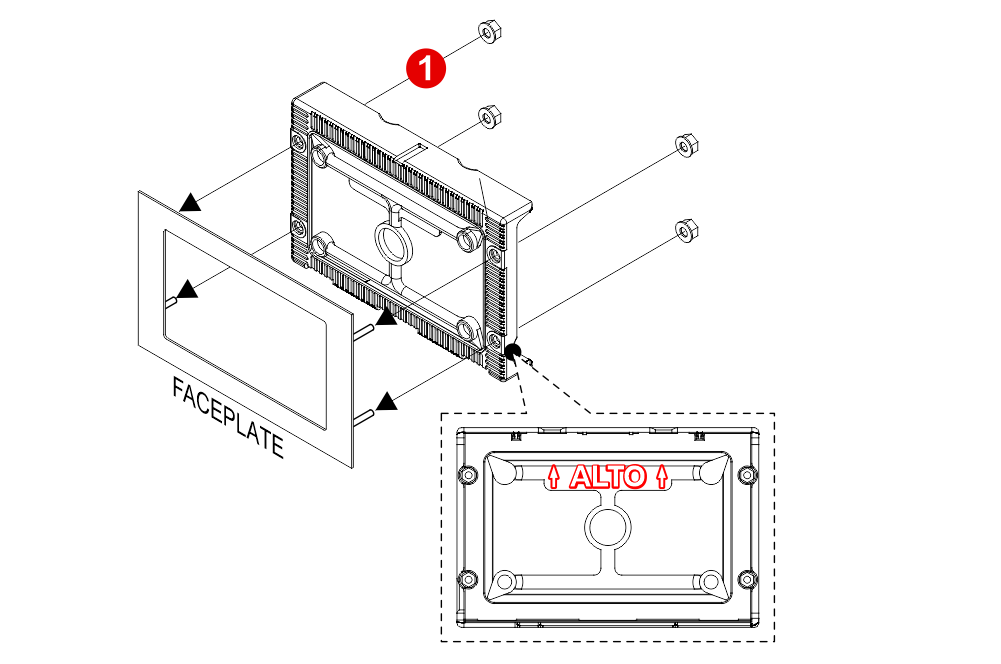
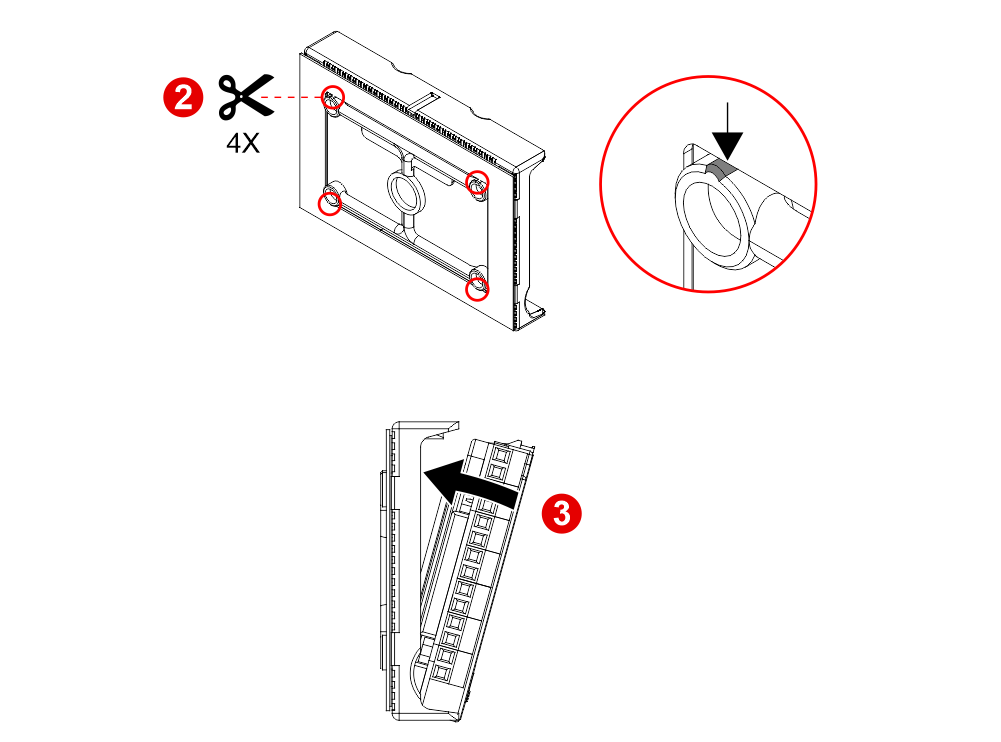
 Wenn Sie eine vorhandene Positionsanzeige ersetzen, überprüfen Sie bitte, ob bolzen' Länge ≤ 8mm ist; falls nicht, kürzen Sie sie.
Wenn Sie eine vorhandene Positionsanzeige ersetzen, überprüfen Sie bitte, ob bolzen' Länge ≤ 8mm ist; falls nicht, kürzen Sie sie.Raffaello 4.3″ (EN81-71)
Mit angeschweißten Stiften auf 2/3 mm Tasterplatte
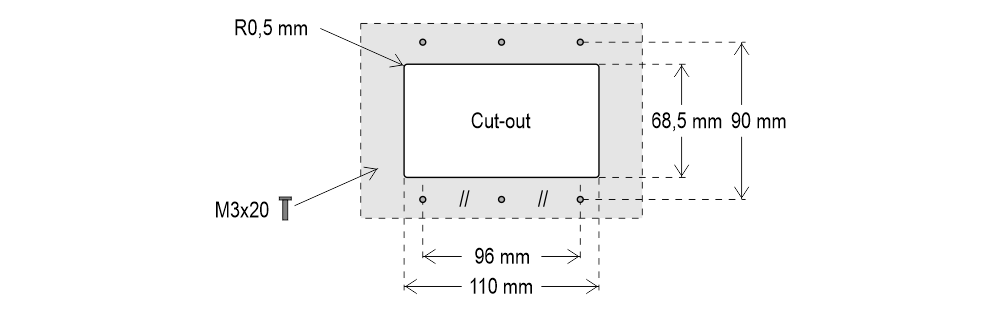
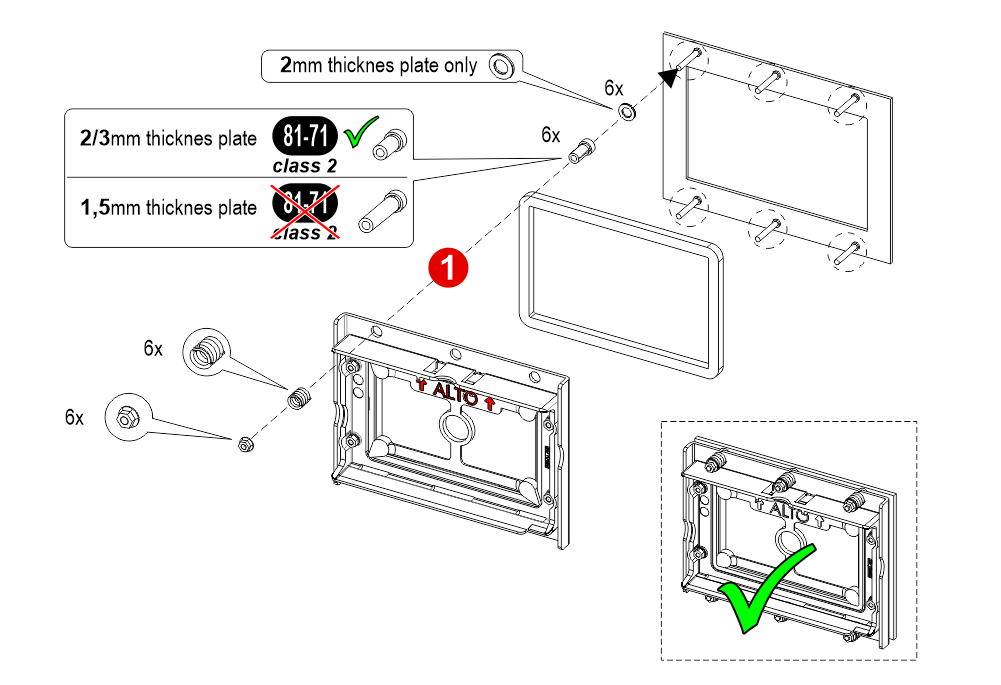
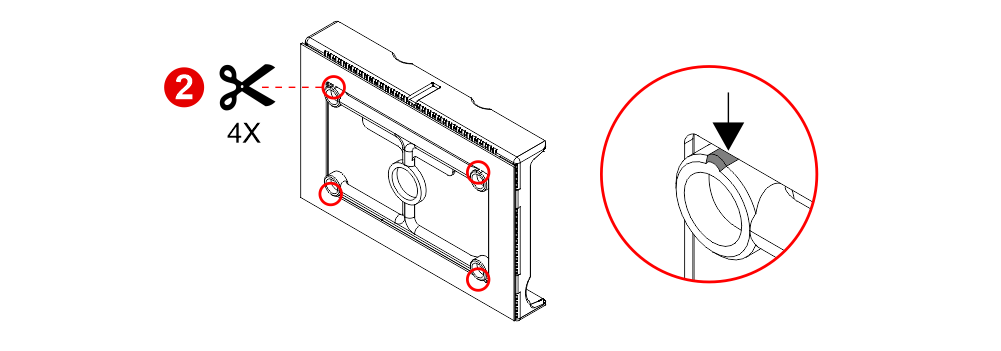
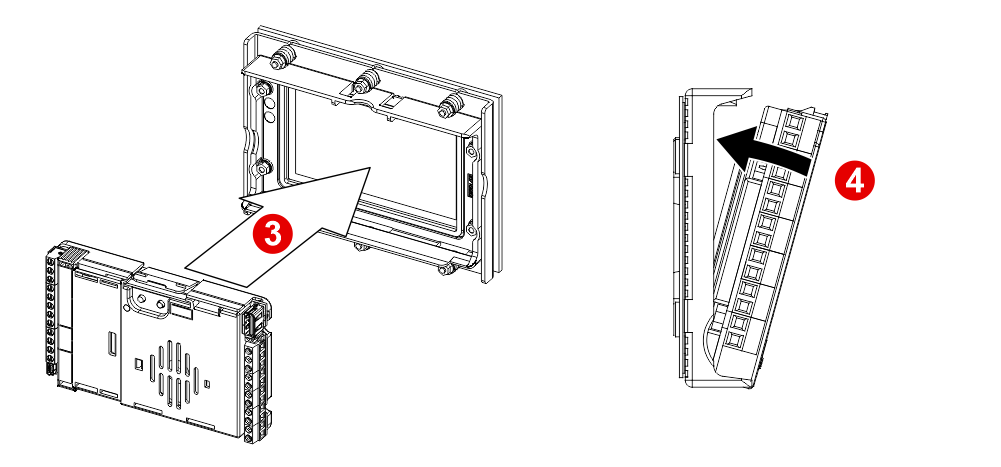
 Wenn Sie eine vorhandene Positionsanzeige ersetzen, überprüfen Sie bitte, ob bolzen' Länge ≤ 8mm ist; falls nicht, kürzen Sie sie.
Wenn Sie eine vorhandene Positionsanzeige ersetzen, überprüfen Sie bitte, ob bolzen' Länge ≤ 8mm ist; falls nicht, kürzen Sie sie.
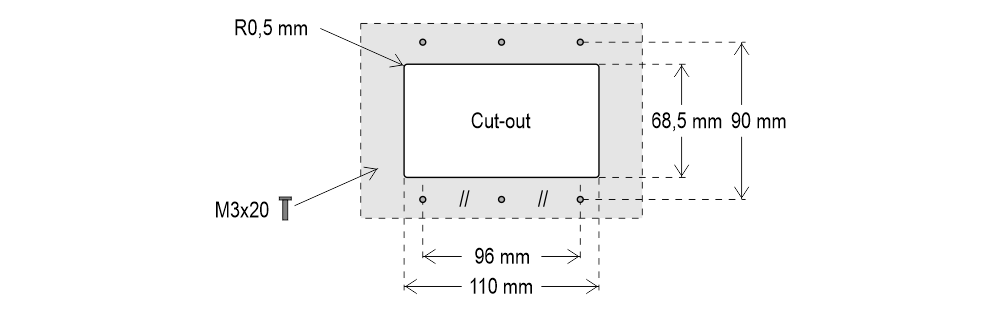
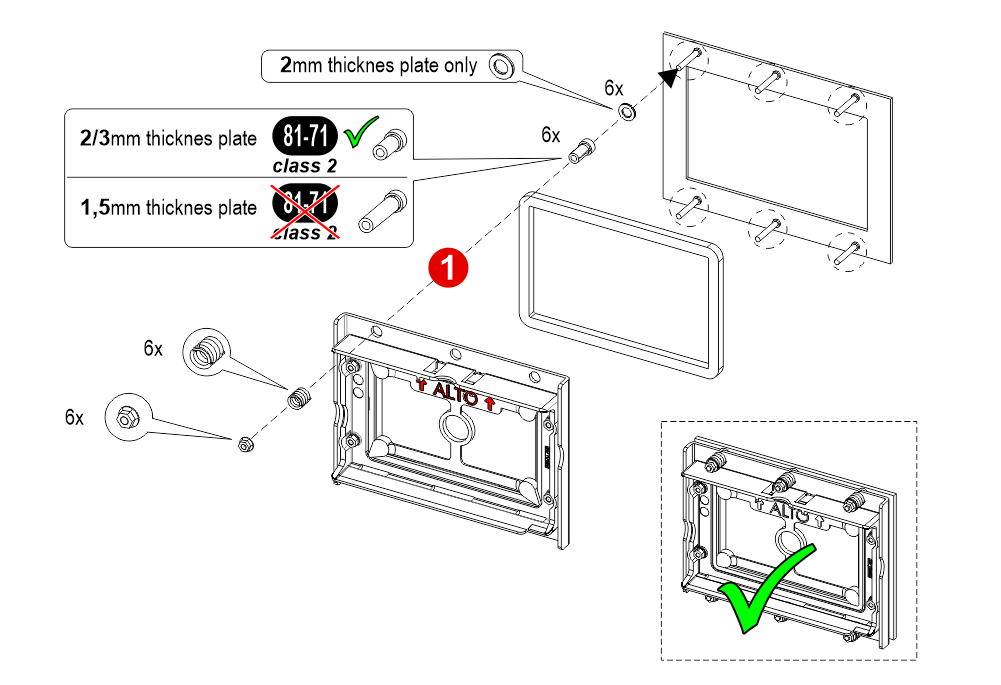
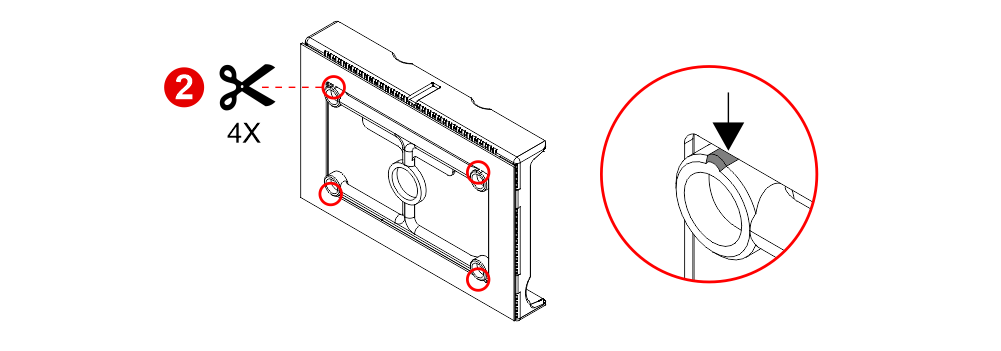
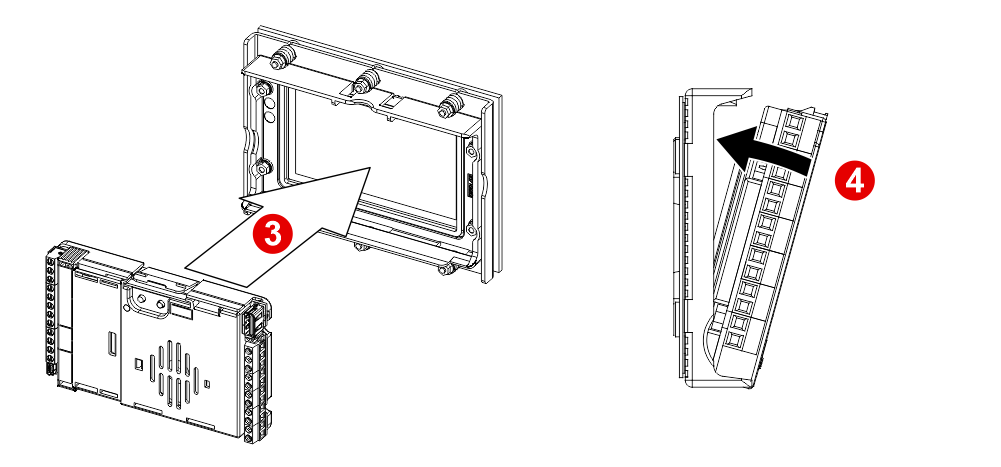
 Wenn Sie eine vorhandene Positionsanzeige ersetzen, überprüfen Sie bitte, ob bolzen' Länge ≤ 8mm ist; falls nicht, kürzen Sie sie.
Wenn Sie eine vorhandene Positionsanzeige ersetzen, überprüfen Sie bitte, ob bolzen' Länge ≤ 8mm ist; falls nicht, kürzen Sie sie.Raffaello 5″
Mit angeschweißten Stiften auf rückkasten (für 1/1,5 mm Tasterplatte)
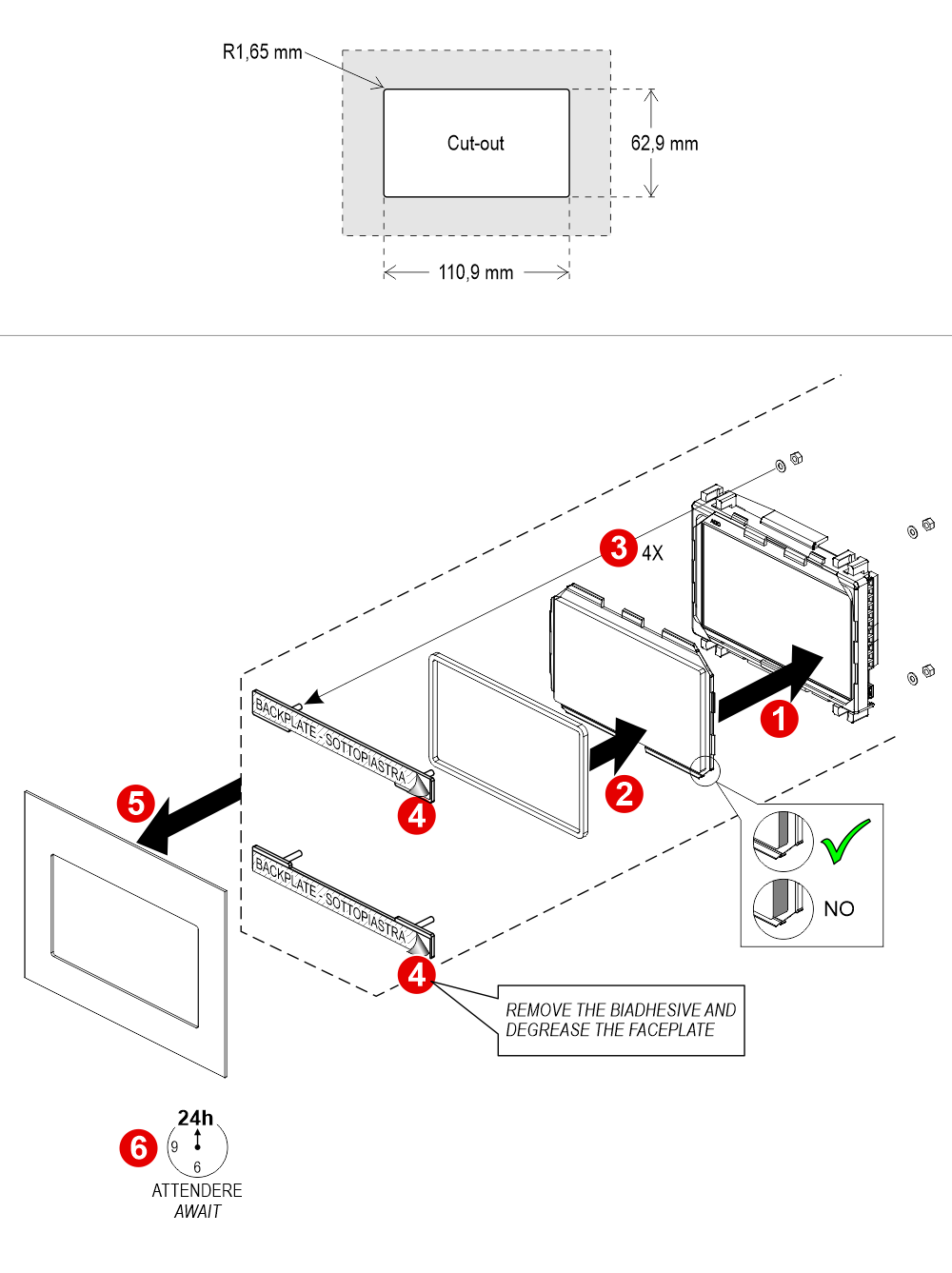 Mit angeschweißten Stiften auf 2/3 mm Tasterplatte
Mit angeschweißten Stiften auf 2/3 mm Tasterplatte
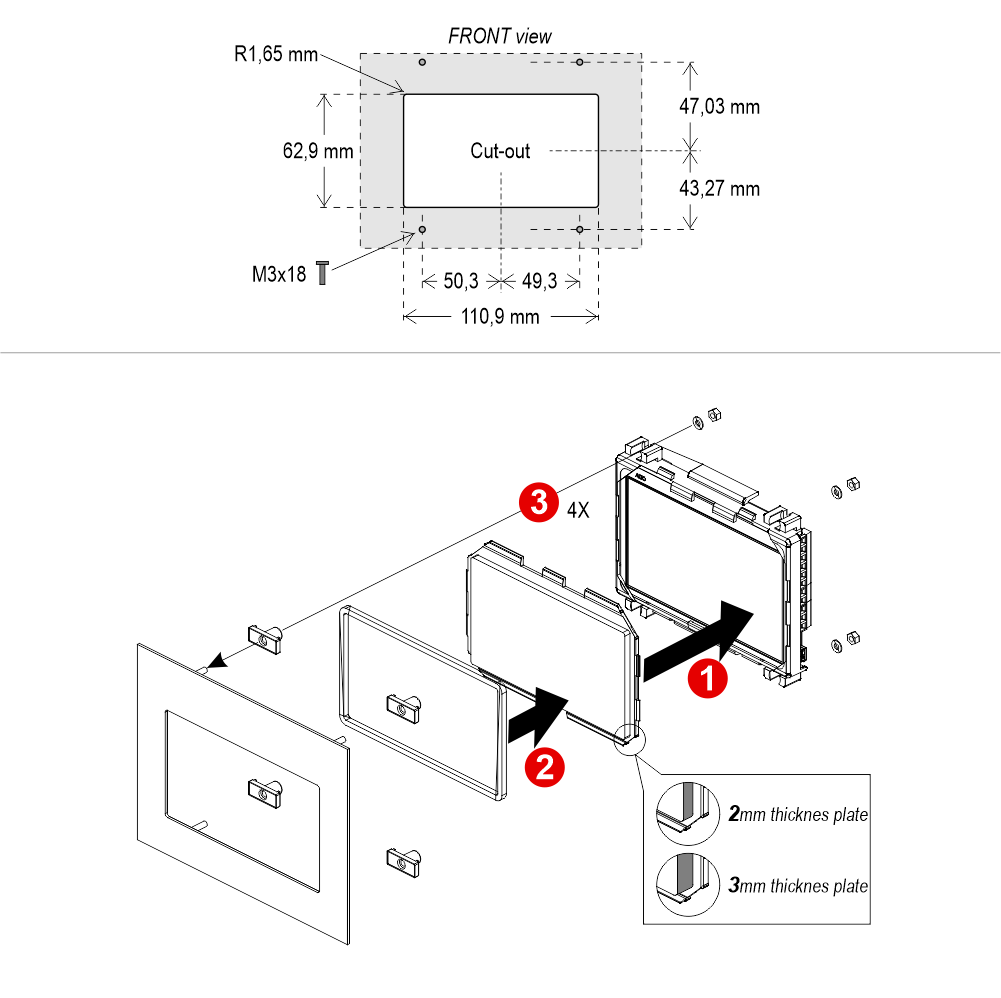
Frontal montiert auf 1/2 mm Drucktastenfeld
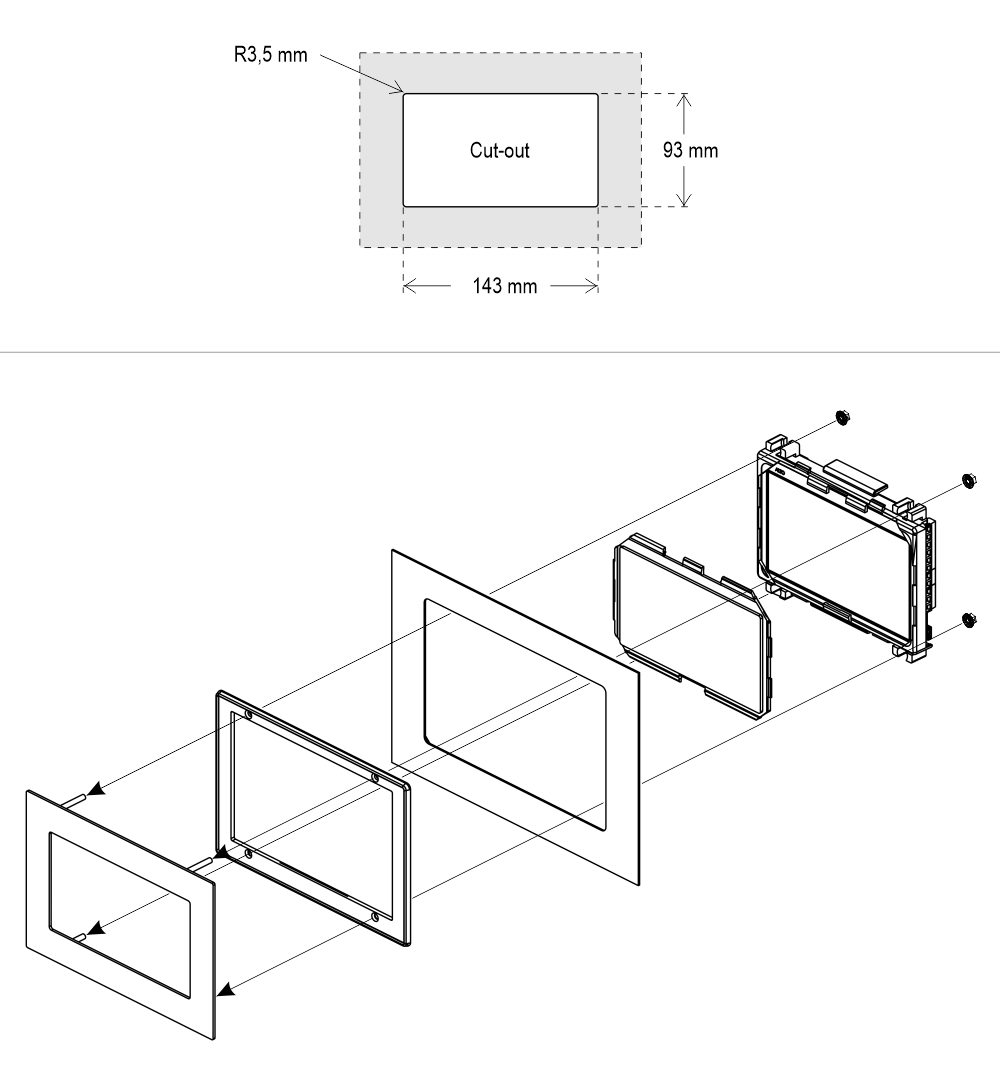
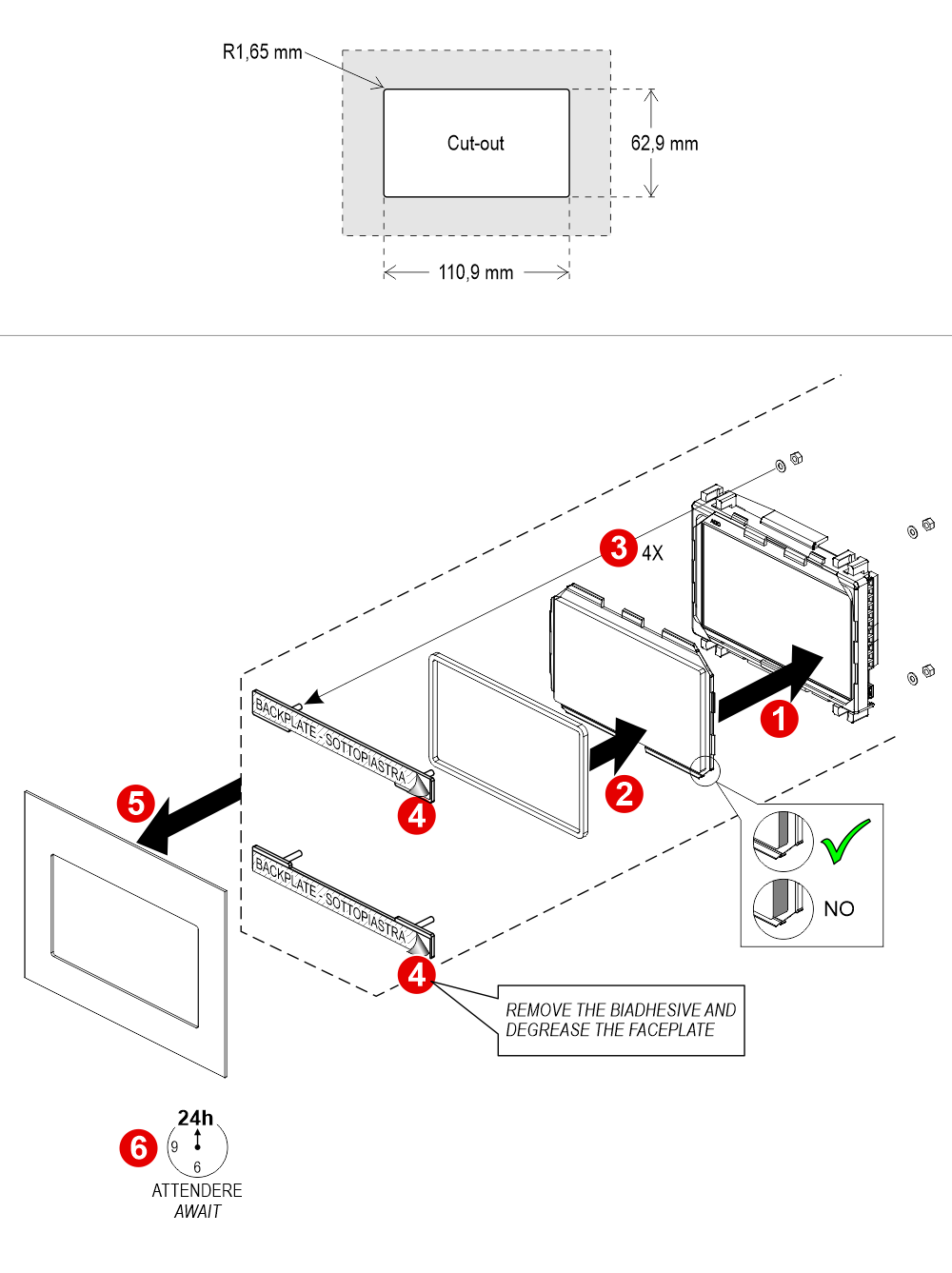 Mit angeschweißten Stiften auf 2/3 mm Tasterplatte
Mit angeschweißten Stiften auf 2/3 mm Tasterplatte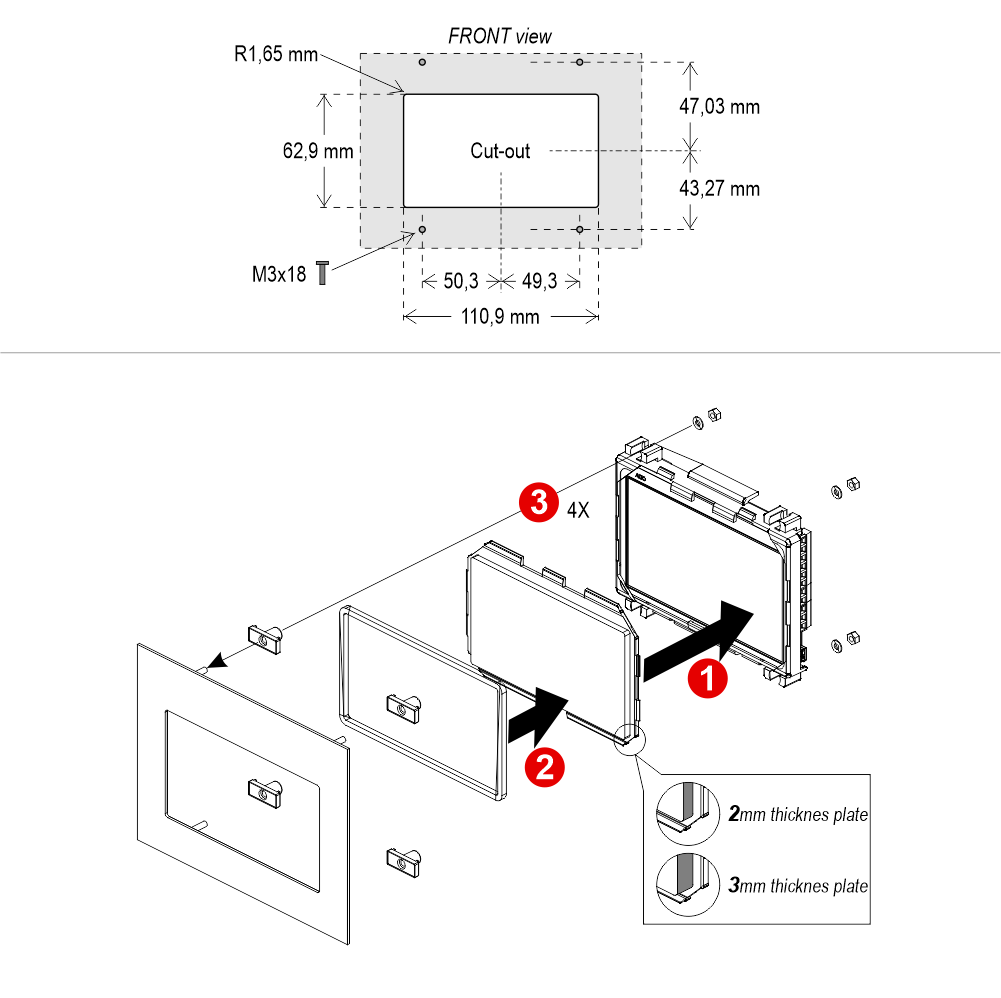
Frontal montiert auf 1/2 mm Drucktastenfeld
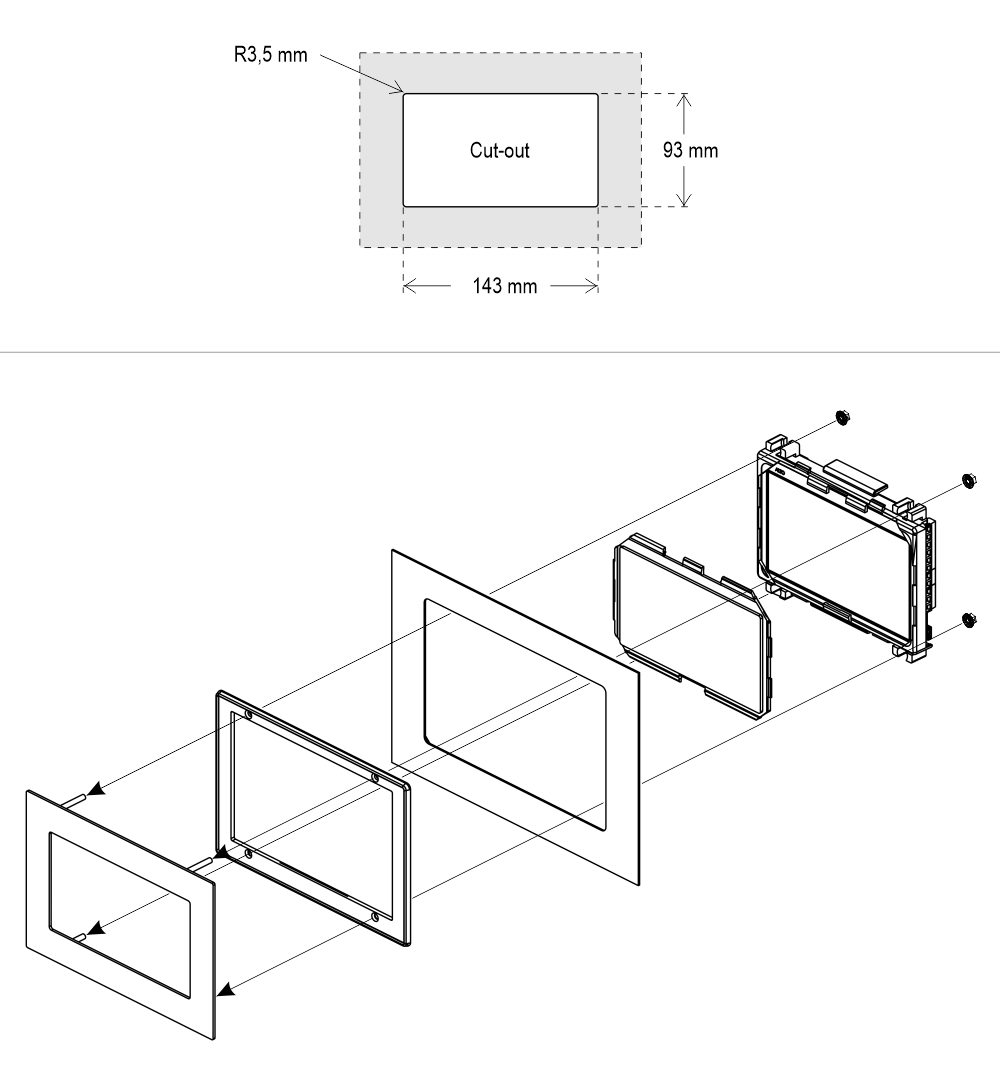
Verdrahtungshinweise
Verdrahtung der Positions- und Richtungseingänge
Pitagora 4.0
DMG CAN serielles Protokoll
KABINE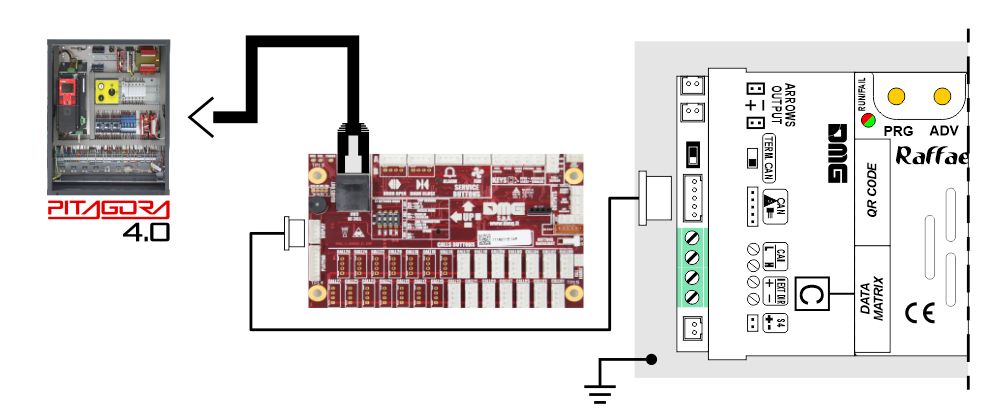
ETAGE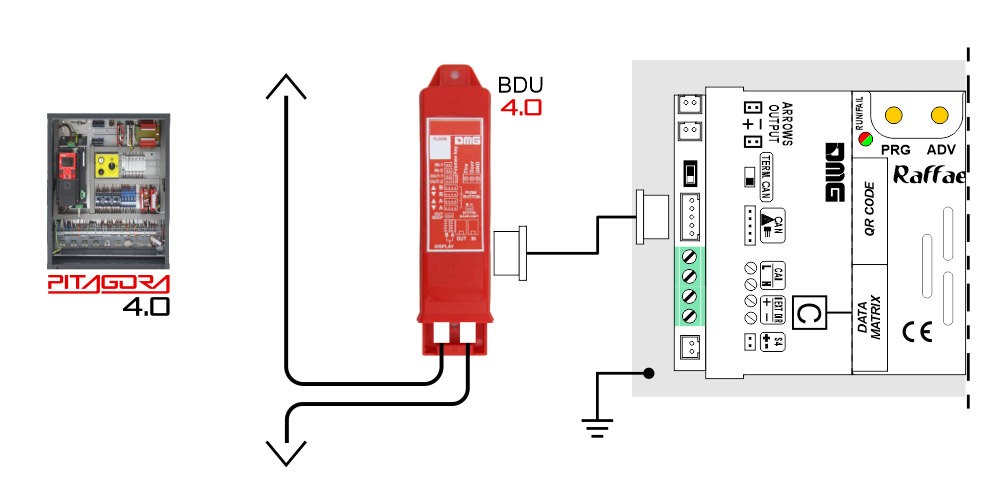
DMG
3-Draht seriell
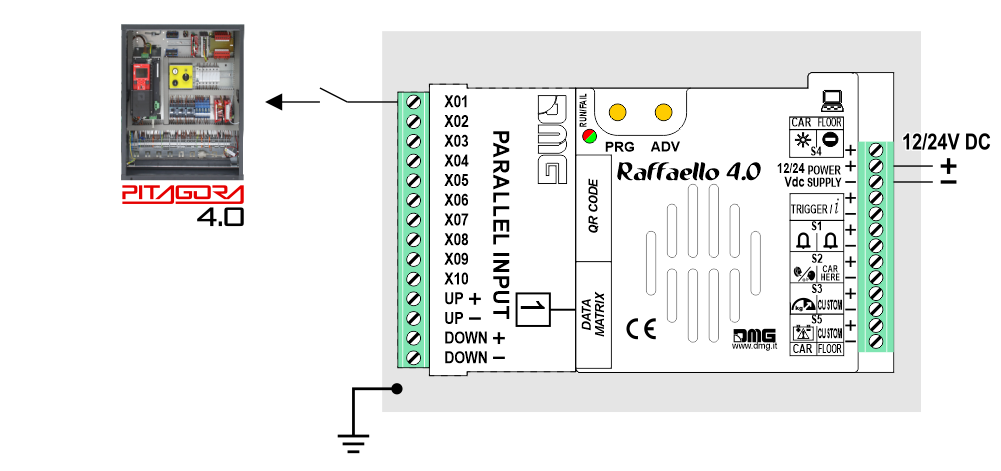
KABINE
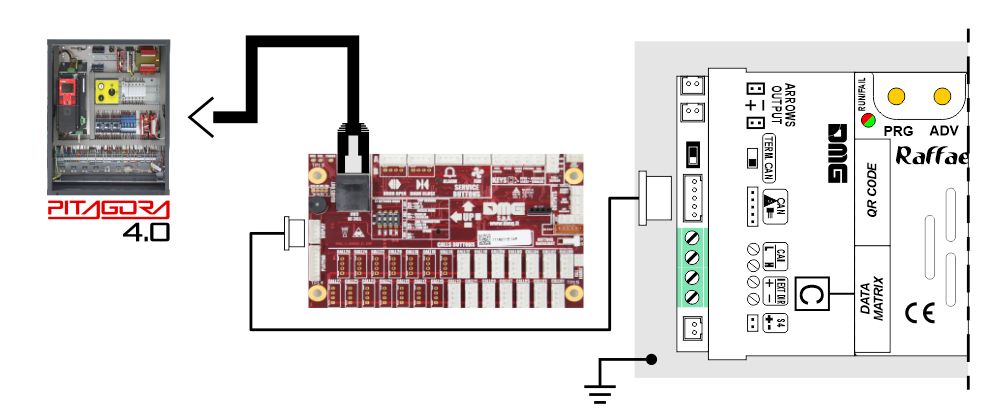
ETAGE
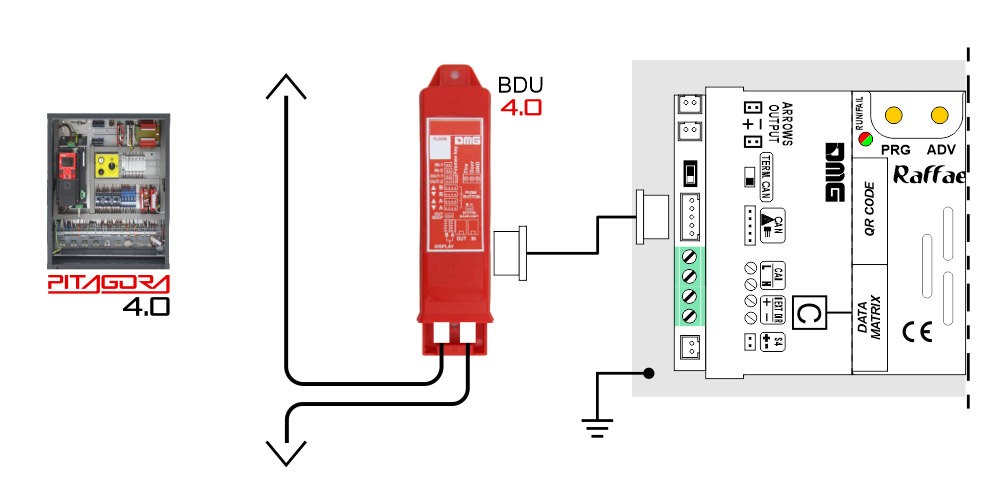
DMG
3-Draht seriell
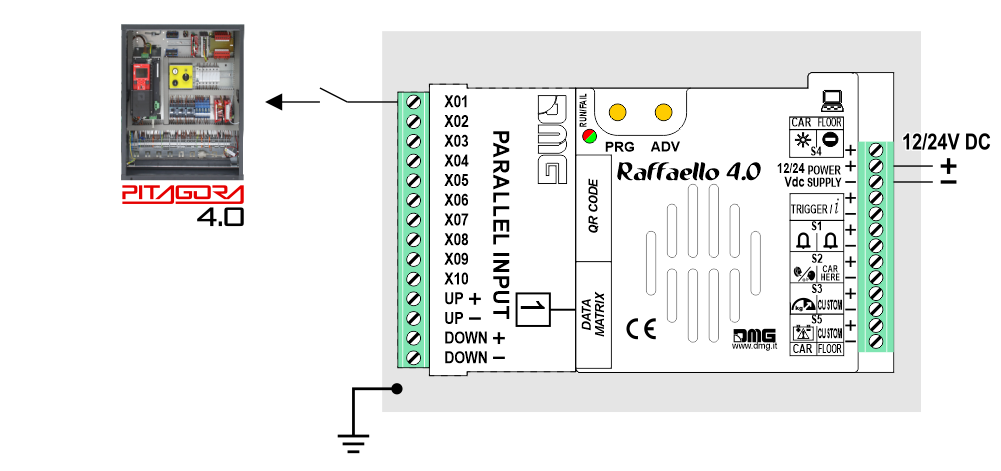
Pitagora V3
KABINE
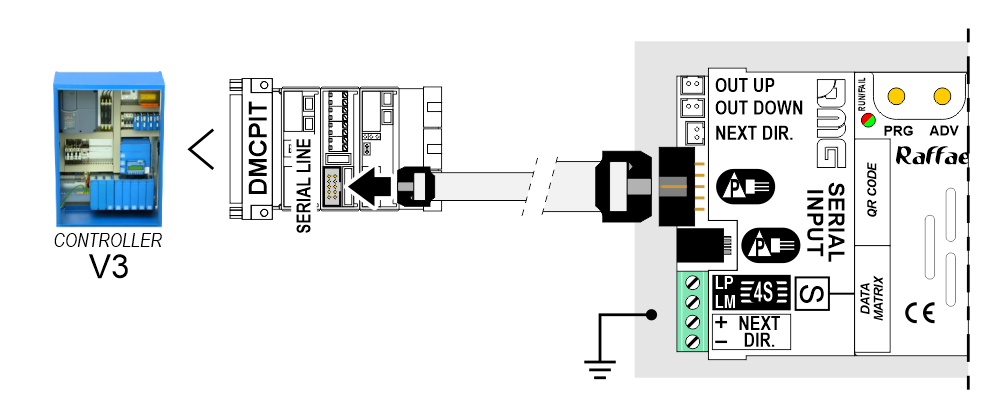 ETAGE
ETAGE
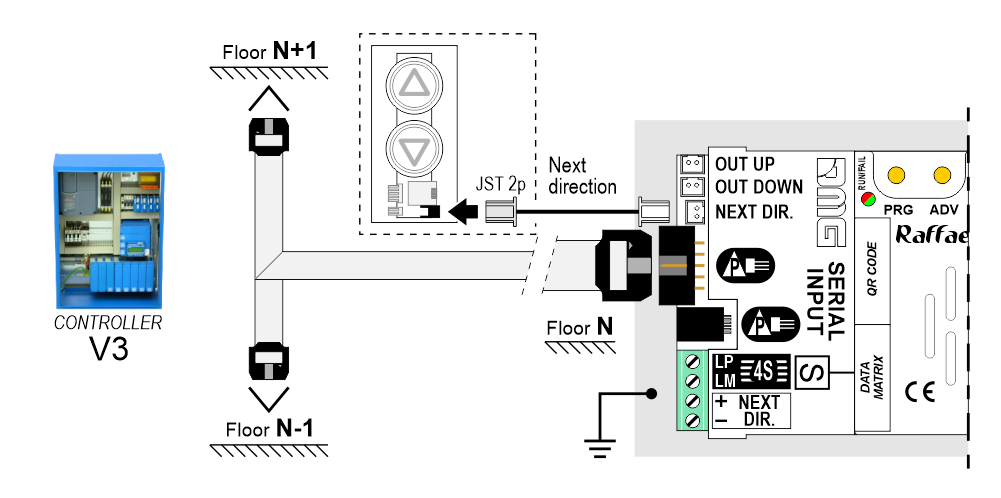
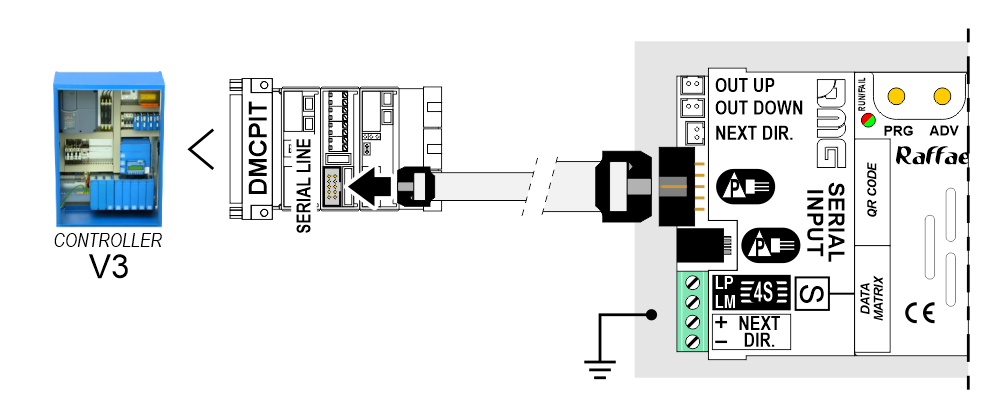 ETAGE
ETAGE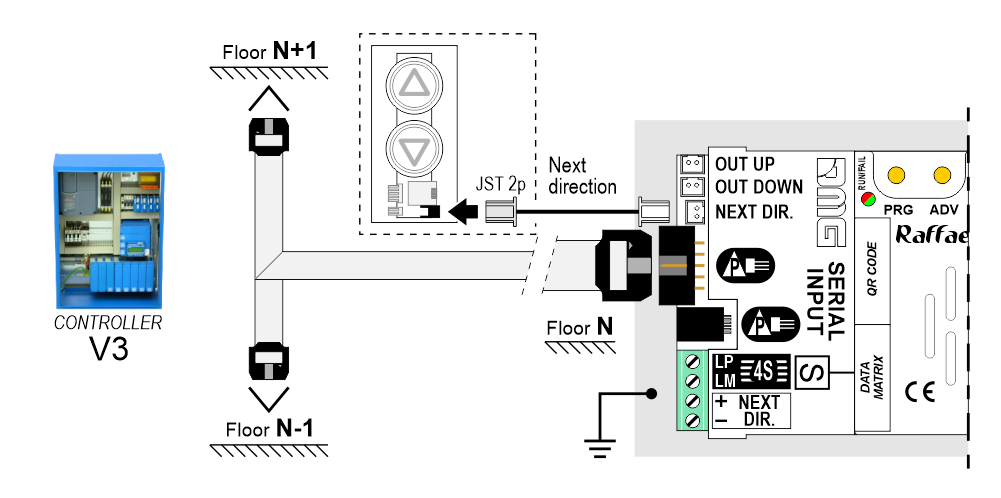
Geber DEUM
 Weitere Einzelheiten finden Sie auf der Support-Seite von Encoder DEUM
Weitere Einzelheiten finden Sie auf der Support-Seite von Encoder DEUMDMG CAN serielles Protokoll
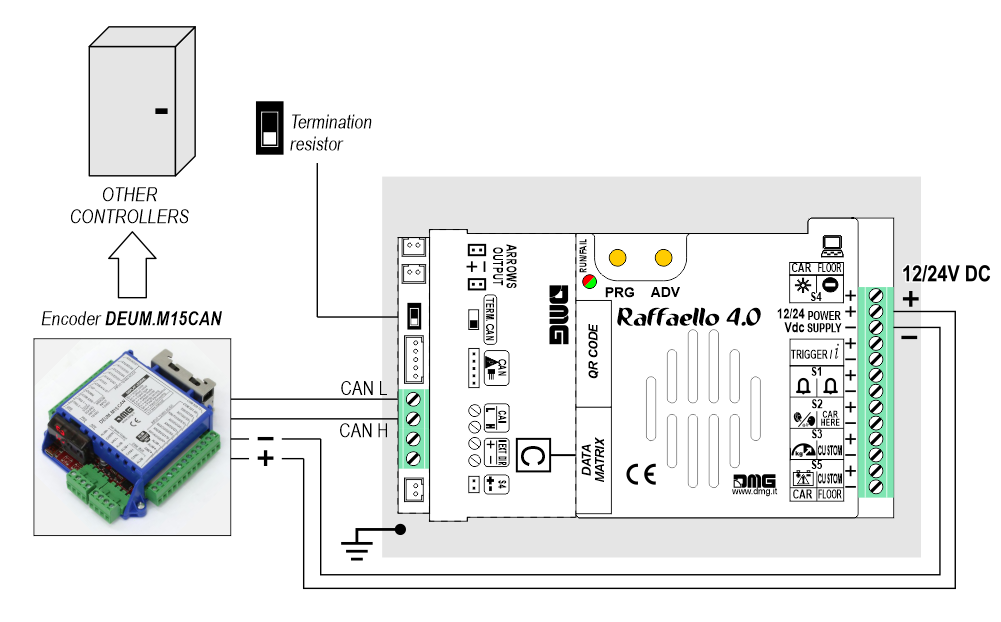
DMG
3-Draht seriell
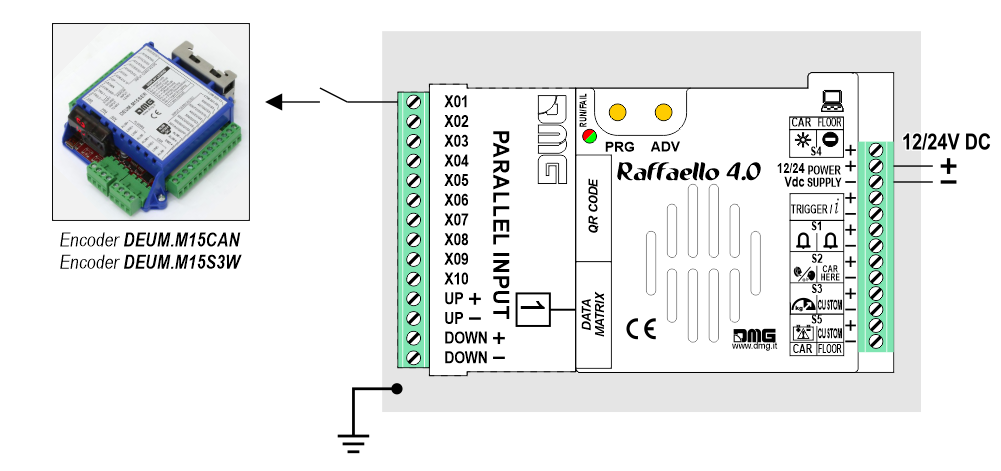
DMG
RS485 seriell
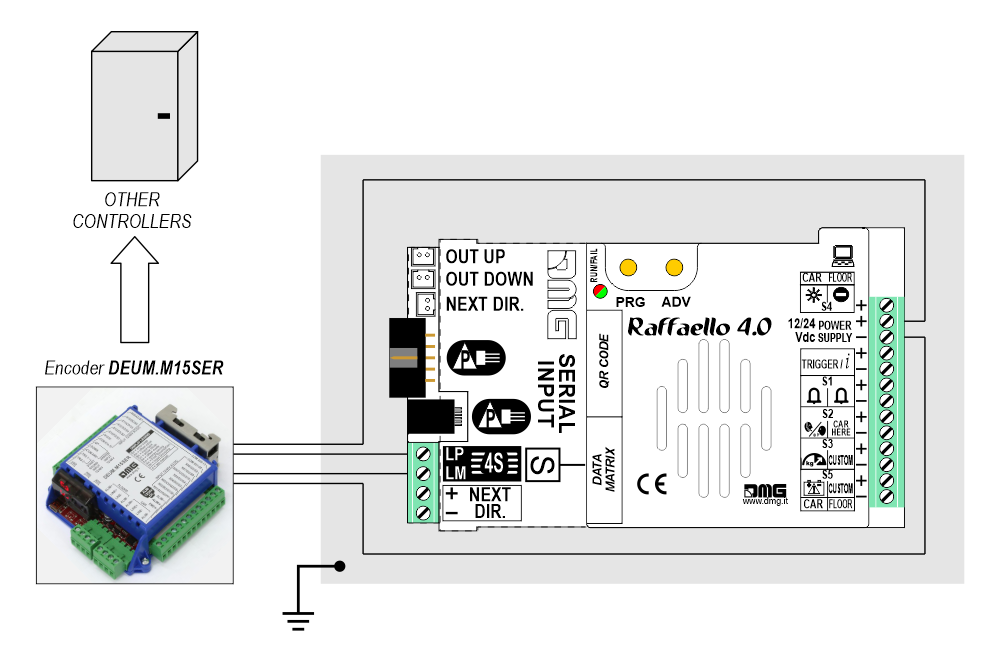
Autonomes Positionierungssystem
Das Autonome Positionierungssystem für die DMG-Displays der Serien Raffaello, Giotto und Matisse ermöglicht es, die Aufzugsposition und -richtung unabhängig von der Aufzugsteuerung anzuzeigen. Die Schnittstelle nutzt die Sensoren anzeigen , die auf der Oberseite der Kabine installiert sind.

Falls vorhanden, können die gleichen Positionssensoren wie bei der steuerung verwendet werden.
Wenn NICHT vorhanden, müssen Sie installieren:
- 1 NO-Magnetsensor an der Kabine + 1 Magnet an jeder etagen zum Zählen der Position.
- 1 magnetischer NO/NC-Sensor in der Kabine + 1 Magnet auf der Haupt-Website etage für den RESET.
In dieser Schnittstelle befindet sich eine serielle CAN-BUS-Leitung zur Steuerung der Positionsanzeigen der etage.
Für alle anderen Funktionen (Sprachsynthesizer, Gong, Anzeigen usw.) lesen Sie bitte die Seite mit dem technischen Support für das Display.
Autonomes Ortungssystem

Falls vorhanden, können die gleichen Positionssensoren wie bei der steuerung verwendet werden.
Wenn NICHT vorhanden, müssen Sie installieren:
- 1 NO-Magnetsensor an der Kabine + 1 Magnet an jeder etagen zum Zählen der Position.
- 1 magnetischer NO/NC-Sensor in der Kabine + 1 Magnet auf der Haupt-Website etage für den RESET.
In dieser Schnittstelle befindet sich eine serielle CAN-BUS-Leitung zur Steuerung der Positionsanzeigen der etage.
Für alle anderen Funktionen (Sprachsynthesizer, Gong, Anzeigen usw.) lesen Sie bitte die Seite mit dem technischen Support für das Display.
Autonomes Ortungssystem
Andere steuerungen
Proprietäres CAN-Protokoll
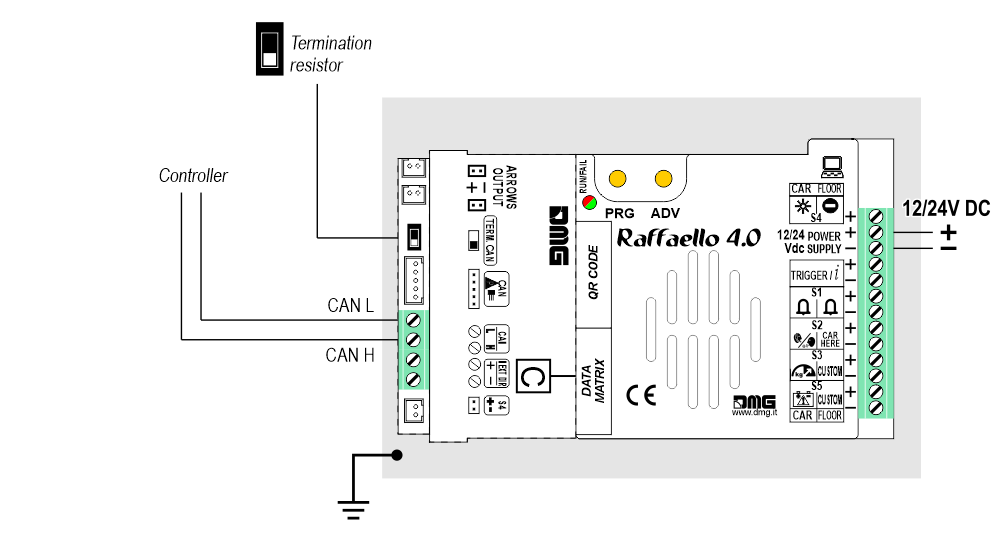
1 Draht / Etage
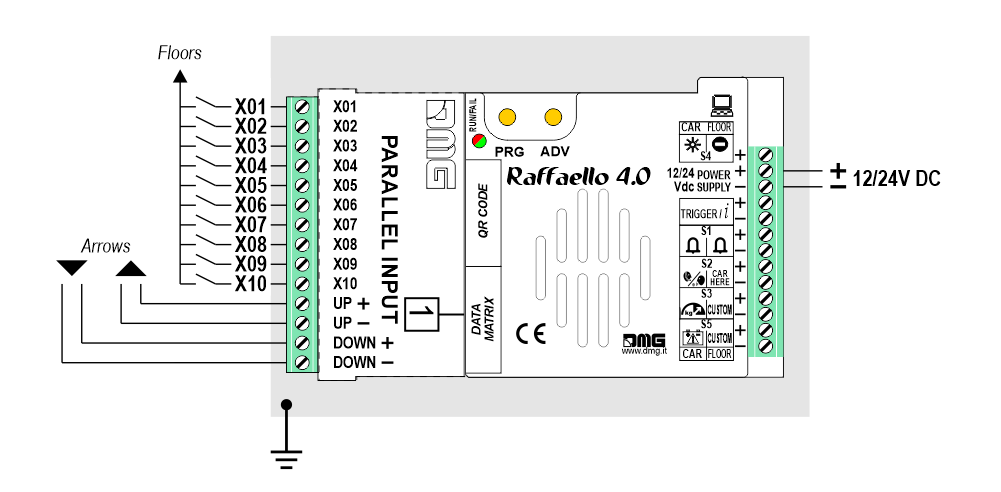
 Maximal 10 etagen .
Maximal 10 etagen .
1 Draht / Segment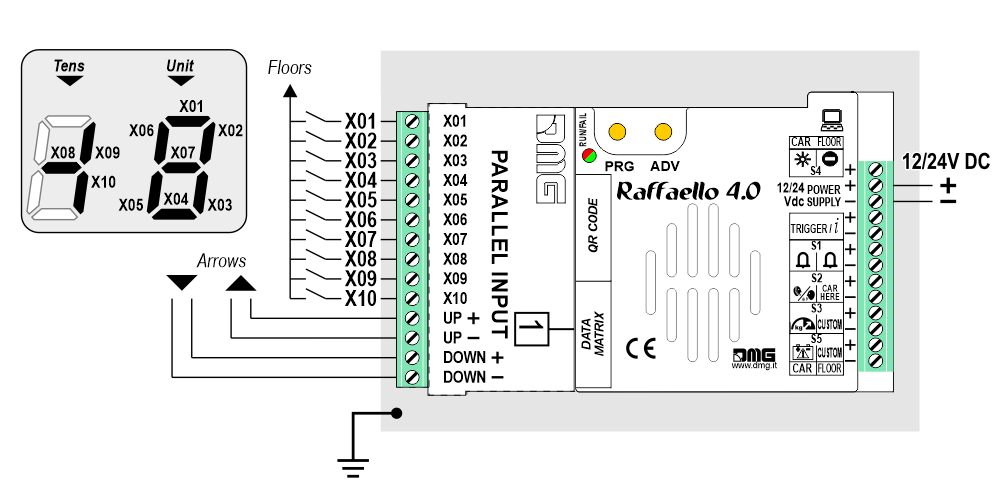
 29 etagen max. (-9, 0, 19)
29 etagen max. (-9, 0, 19)
Gray / Binär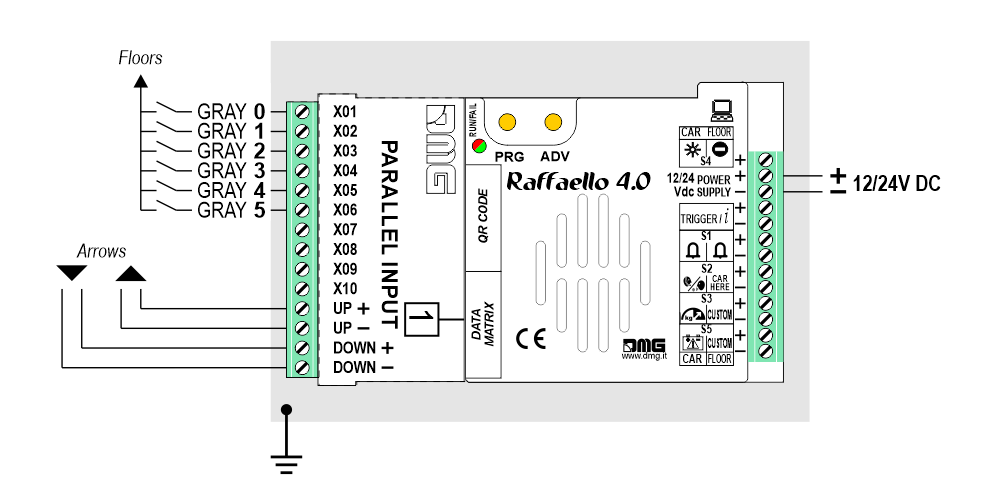
 72 etagen max. (-9, 0, 62)
72 etagen max. (-9, 0, 62)
TKE/MEA/Autinor
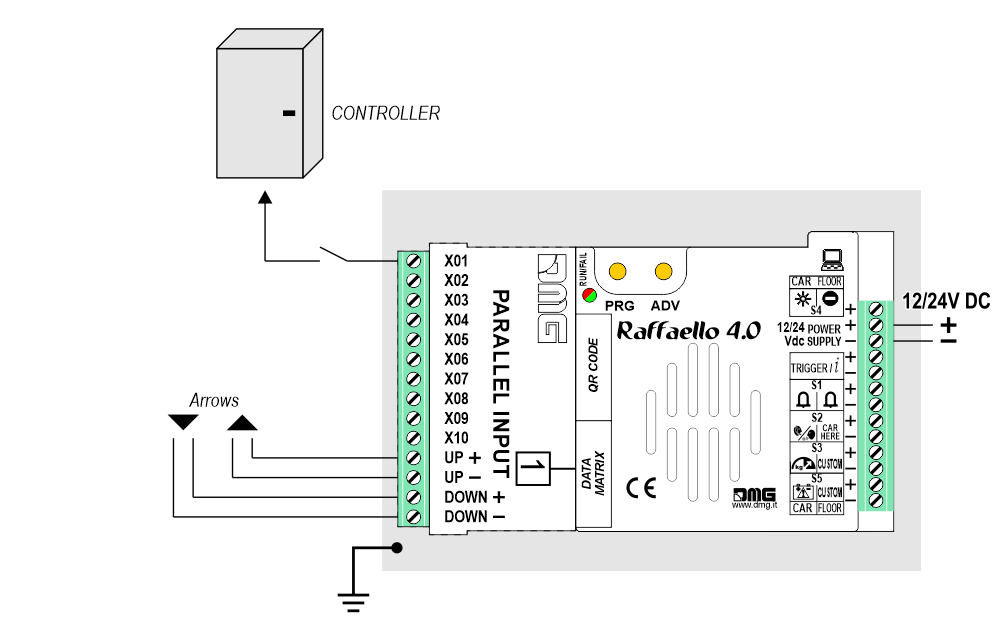
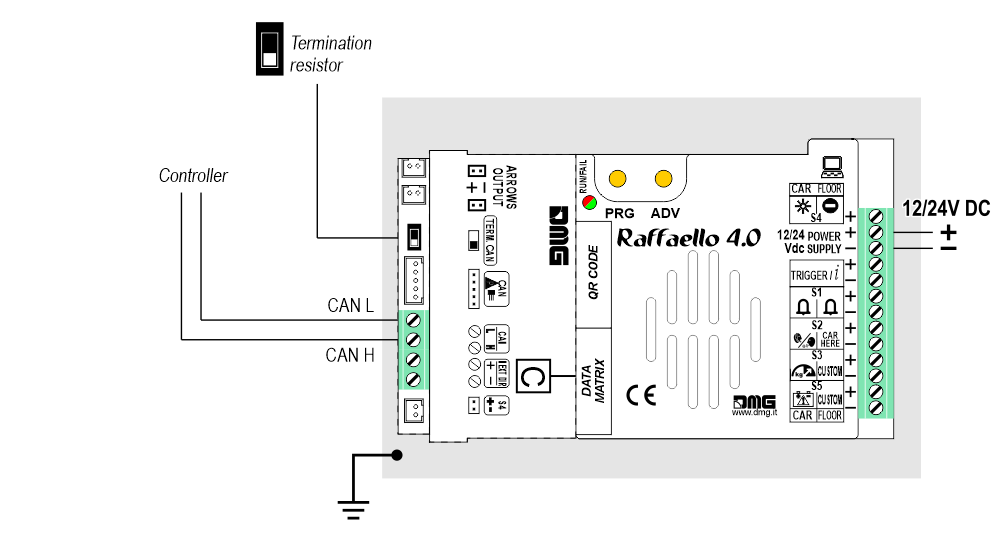
1 Draht / Etage
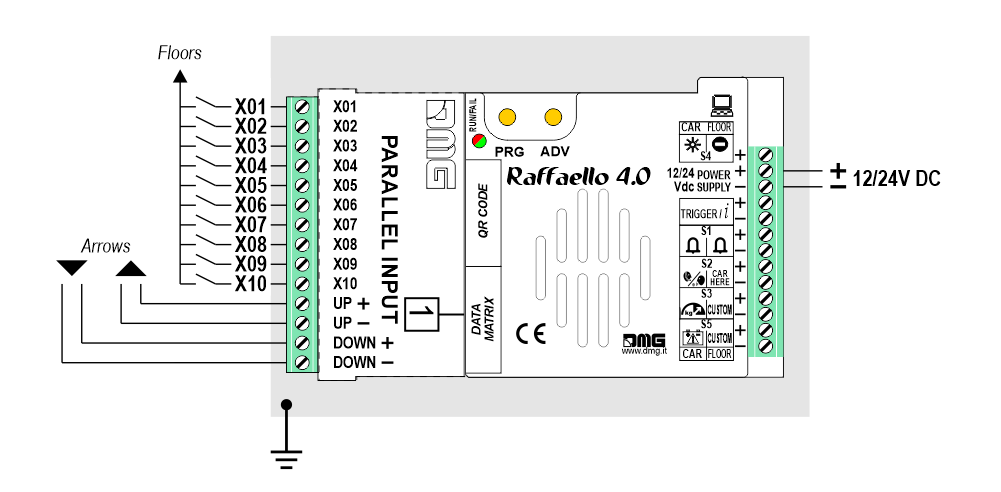
 Maximal 10 etagen .
Maximal 10 etagen .1 Draht / Segment
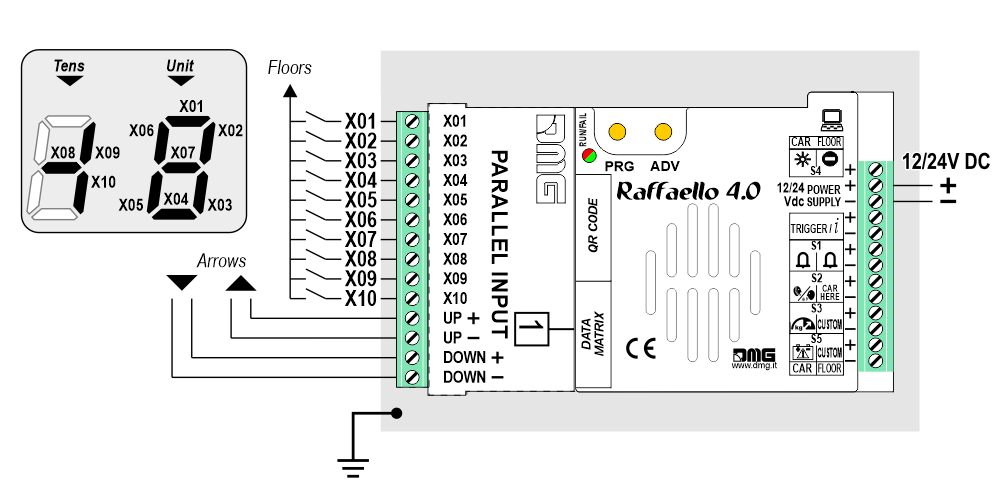
 29 etagen max. (-9, 0, 19)
29 etagen max. (-9, 0, 19)Gray / Binär
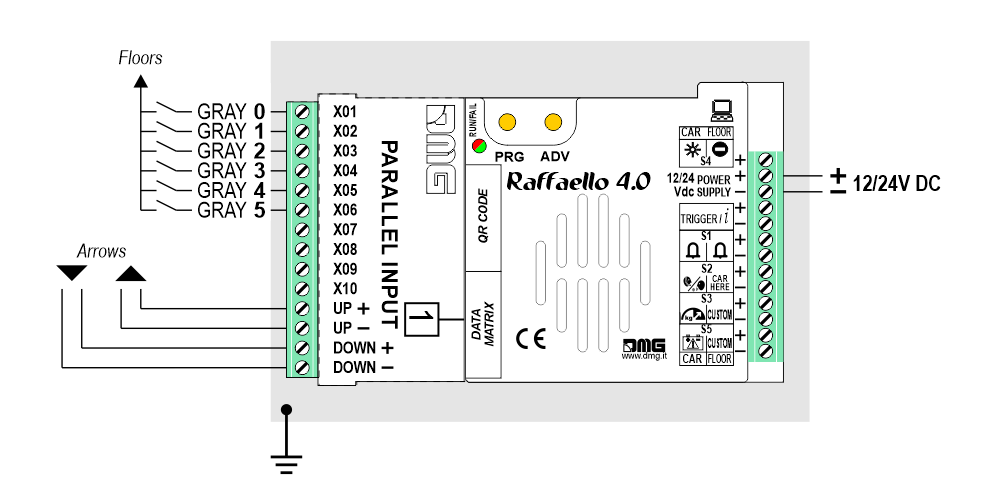
 72 etagen max. (-9, 0, 62)
72 etagen max. (-9, 0, 62)TKE/MEA/Autinor
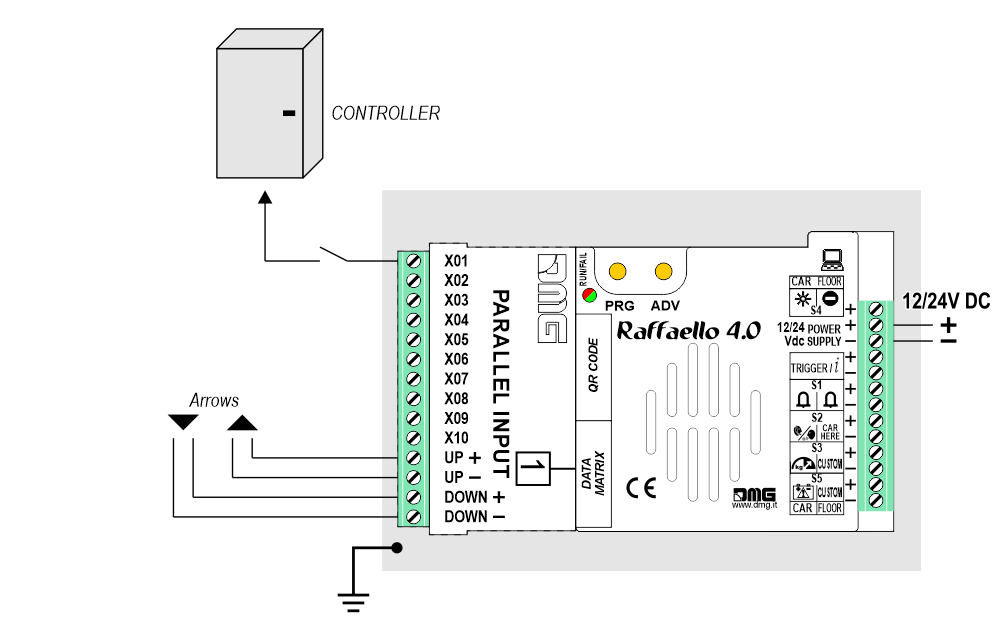
SERVICE-MELDUNG Verkabelung
KABINE
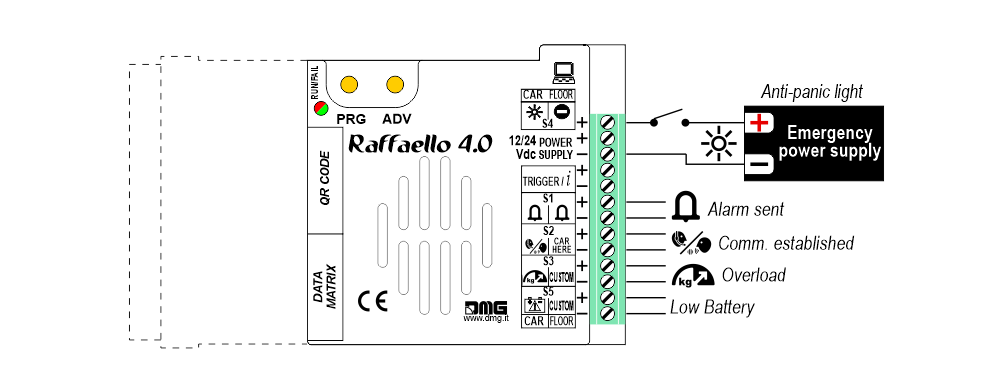
ETAGE
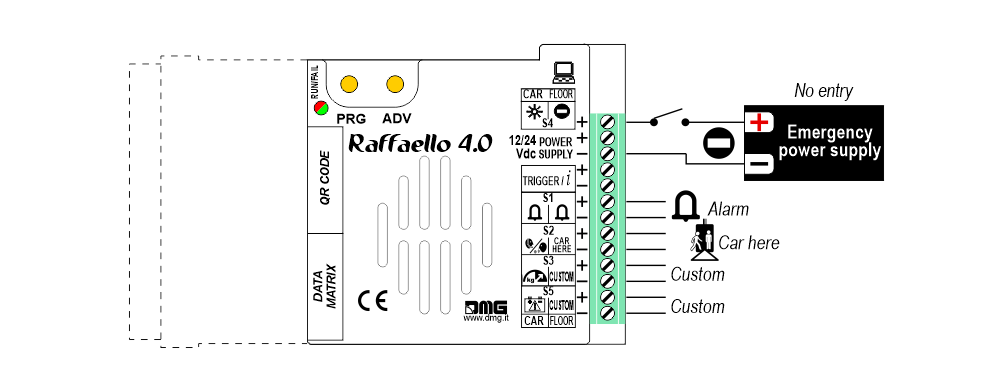
 Servicemeldungen können auch über den seriellen Bus von der steuerung oder DEUM.M15 Geber.
Servicemeldungen können auch über den seriellen Bus von der steuerung oder DEUM.M15 Geber.
TRIGGER Verdrahtung
Dieser Eingang triggert den Gong.
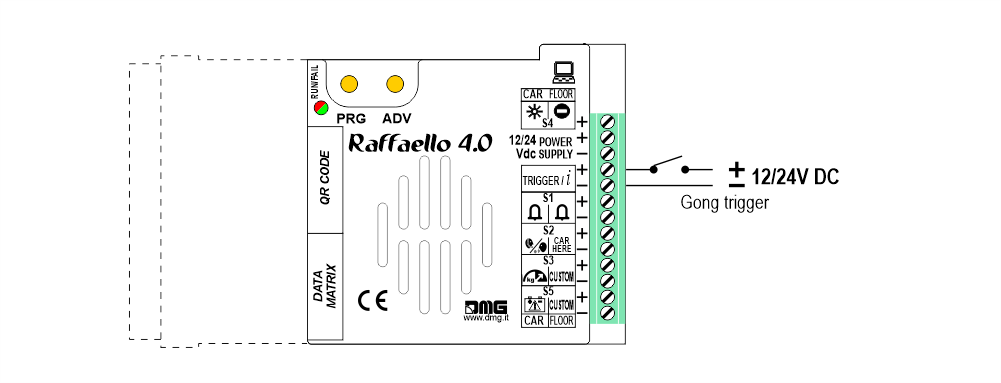
![]() Wenn die Steuerung durch DEUM ENCODER erfolgt, wird eine direkte Verbindung zwischen dem TRIGGER-Befehl und dem Encoder vorgeschlagen.
Wenn die Steuerung durch DEUM ENCODER erfolgt, wird eine direkte Verbindung zwischen dem TRIGGER-Befehl und dem Encoder vorgeschlagen.
Externe Pfeile Verdrahtung
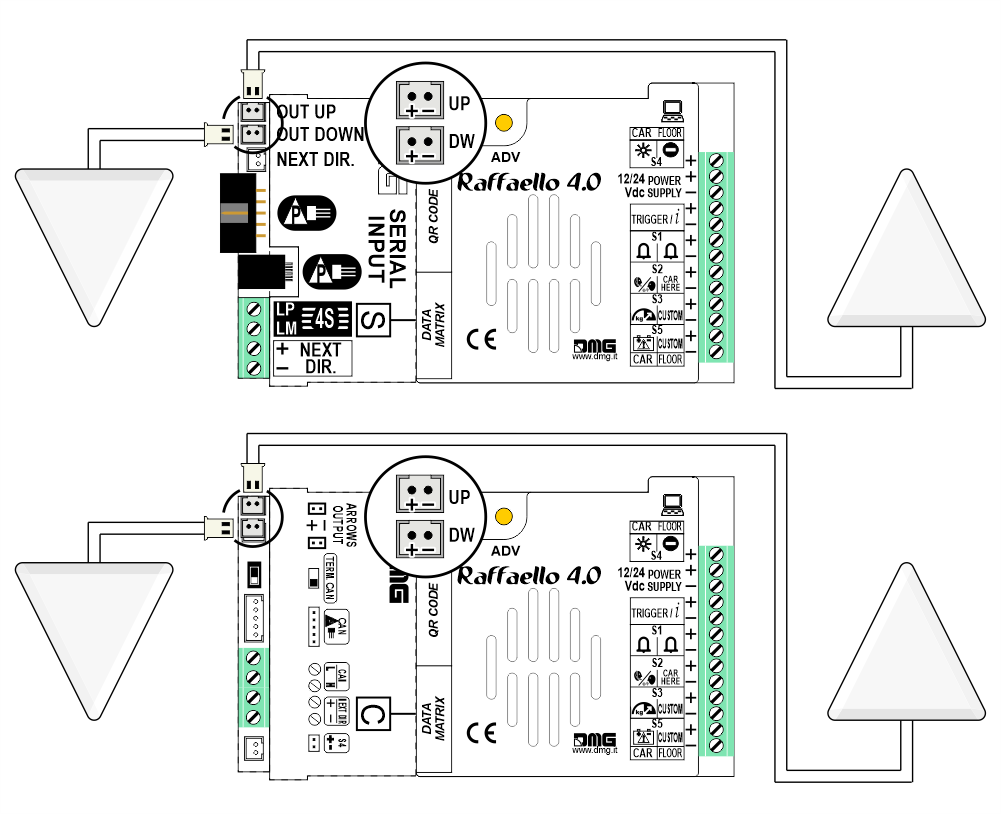
Einstellungen
 Setup-Taste Setup-Taste |  Ausstieg / Zurück Ausstieg / Zurück |  Zugang Menü-Taste Zugang Menü-Taste |  Werteinstellung (>3 Sek.) Werteinstellung (>3 Sek.) |
Allgemein
| MENÜ | MENÜ-PUNKT | VERFÜGBARE AUSWAHLMÖGLICHKEITEN | EINGÄNGE | ||||
|---|---|---|---|---|---|---|---|
| Serie / Pitagora | Parallel | CANBUS | |||||
| Eingabe | Seriell / 1 Draht pro etage / Segment Gray / Binär / Pos.Sensor TKE / MEA / Autinor / CAN DMG | - • | - • | - • | |||
| Audio-Einstellungen | Gong Lautstärke | 0-AUS / 1-MIN / 2 / 3 / 4-MAX | - • | - • | - • | ||
| Lautstärke des Summers | 0-AUS / 1-MIN / 2 / 3 / 4-MAX | - • | - • | - • | |||
| Optionen | Schnittstellen-Optionen | Display-Konfiguration | COP / LOP / LIPPE | - • | - • | - • | |
| Pfeil-Konfiguration | Richtung / Nächste Dir. | - • | |||||
| Kabine in der Etage | Nein / Ja | - • | |||||
| Gong mit KEINEN Pfeilen | Nein / Ja | - • | |||||
| CAN-Baudrate | 250k, 125k, 10k, Auto | - • | |||||
| Mezzanin umwandeln | Nein / Ja | - • | |||||
| Offset-Wert | -9 / ... / 0 / ... / +9 | - • | |||||
| Erste Visualisierung | Leer / Null | - • | |||||
| Gemeinsame Auswahl | Negativ / Positiv | - • | |||||
| Pfeil-Typ | Feste Pfeile / Bildlaufpfeile | - • | |||||
| AUX freigeben Anzeigen | 10 + 0 / 6 + 4 | - • | |||||
| Eingangsfilterung | 0 ... 20 | - • | |||||
| Gong von Arrows | Nein / Ja | - • | |||||
| Bildschirmschoner-Timer | Deaktiviert / 10-20 / 30-60 / 60-120 | - • | - • | - • | |||
| Grafik-Optionen | Schriftart | Dado / Classic Bold / Lagoon / Dot Matrix | - • | - • | - • | ||
| Flacher Stil | Symbol Farbe | Weiß / Rot / Orange / Blau / Grau / Schwarz | - • | - • | - • | ||
| Hintergrundfarbe | Schwarz / Pazifikblau / Marineblau / Riffblau / Hellgrau /Weiß / Orange / Rot | - • | - • | - • | |||
| Besonderheiten | Weiß-Grün / Weiß-Lila / Violett-Gelb / Weiß-Grau | - • | - • | - • | |||
| Gradient Stil | Stil | Schwarz & Weiß / Rote Leidenschaft / Graue Gans / Blaue Farbtöne | - • | - • | - • | ||
| Farbe | Galaxie / Ocean Dream 2/1 / Riffblau / Lila Dunst / ... | - • | - • | - • | |||
| Etage Symbole | Anzeigen / Ausblenden | - • | - • | - • | |||
| Pfeile | Anzeigen / Ausblenden | - • | - • | - • | |||
| Feste Symbole Positionen | Nein / Ja | - • | - • | - • | |||
| Filter Blinken Anzeigen | Nein / Ja | - • | - • | - • | |||
| Nachrichtenmodus Orientierung | Wechselnd / Fest | - • | - • | - • | |||
| Orientierung | horizontal (Horiz.) / vertikal (Vert.) / Rev.horizontal / Rev.vertikal | - • | - • | - • | |||
| S1-S5-Eingänge Konfigurationen | Eingang S1 / ... / S5 | - • | - • | - • | |||
| AUX Anzeigen Konfigurationen | AUX Anzeige 1 / 2 / 3 / 4 | - • | - • | - • | |||
Einstellen des Audiopegels
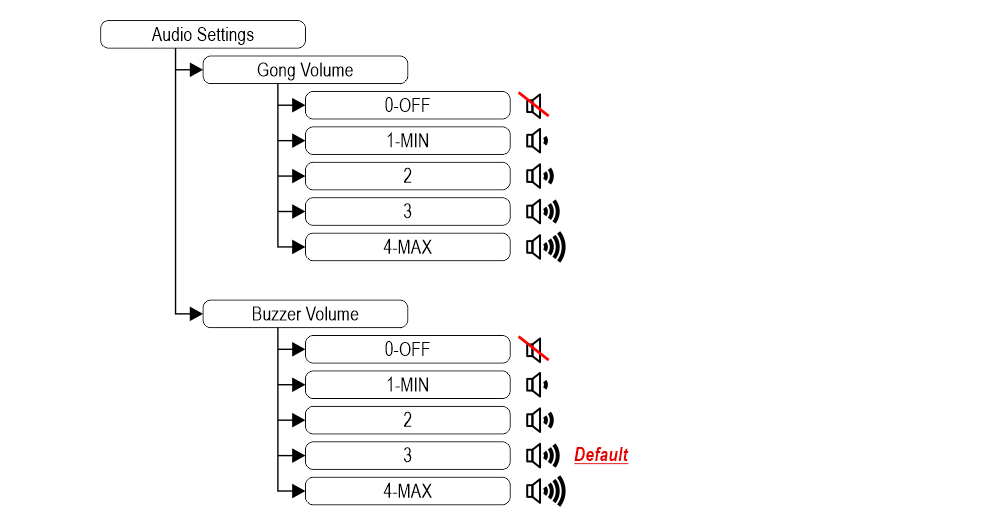
Raffaello als Aufzugskabinenanzeiger oder etage einrichten
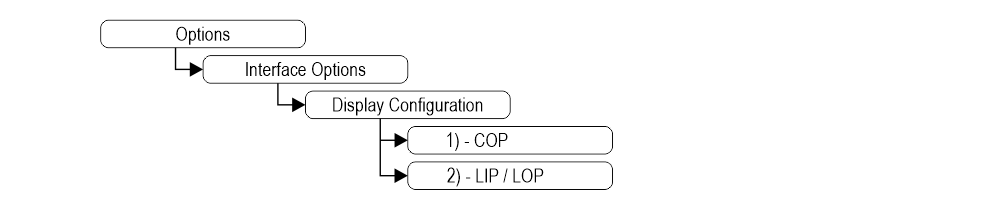 1) - Positionsanzeige der Aufzugskabine (Standard)
1) - Positionsanzeige der Aufzugskabine (Standard)2) - Etage Positionsanzeige
Pfeilaufstellung
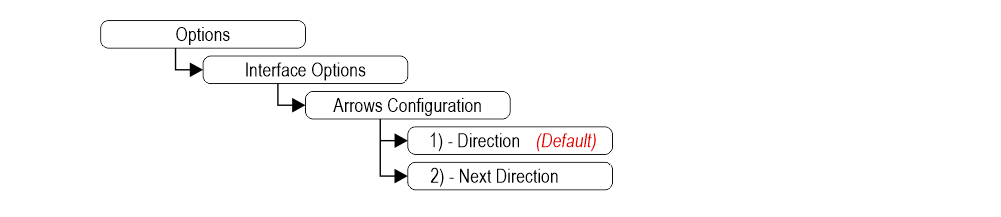 1) - Richtungspfeile (Voreinstellung)
1) - Richtungspfeile (Voreinstellung)2) - weiterfahrtspfeile (Anweisungen unten)
weiterfahrtspfeile freigegeben vom Eingang
Gong und Pfeile leuchten nur an den Positionsanzeigen, wenn der Eingang "NEXT DIRECTION" mit Spannung versorgt wird.
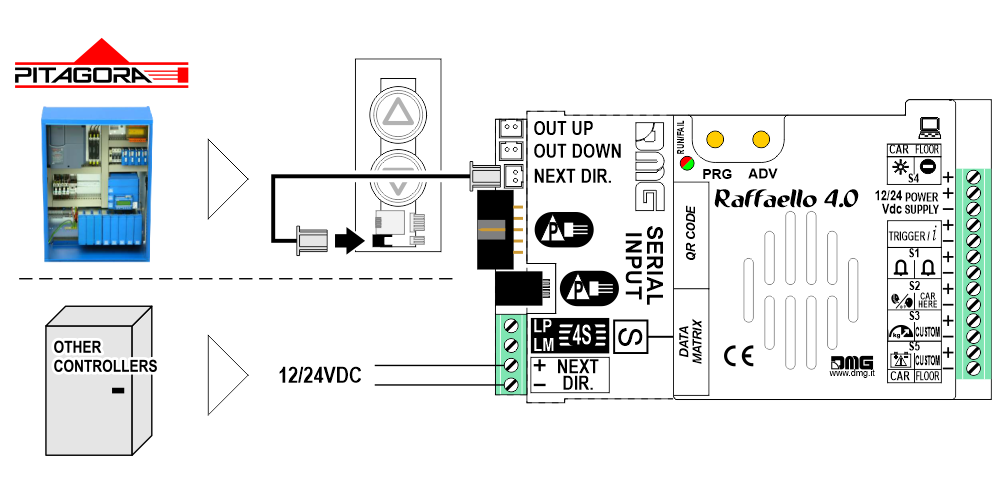
weiterfahrtspfeile lokal programmiert
Durch das Adressierungsverfahren kann man jedem Anzeiger die Information des etage , auf dem er montiert ist, fest zuordnen; auf diese Weise leuchtet weiterfahrtspfeile nur bei der etage dort auf, wo sich die Aufzugskabine befindet.
- – Adressierungsverfahren
1) - Schließen Sie alle Positionsanzeigen an den ENCODER oder das PLAYBOARD steuerung an.
2) - Positionieren Sie die Aufzugskabine auf dem etage des Displays, das angesteuert werden soll.
3) - Überprüfen Sie, ob die angezeigten Zeichen/Zahlen/Buchstaben die gewünschten sind.
4) - Halten Sie einen Magneten vor die Anzeige und warten Sie, bis sie zur Bestätigung 3 Sekunden lang blinkt.
5) - Wiederholen Sie den Vorgang für jede etage.
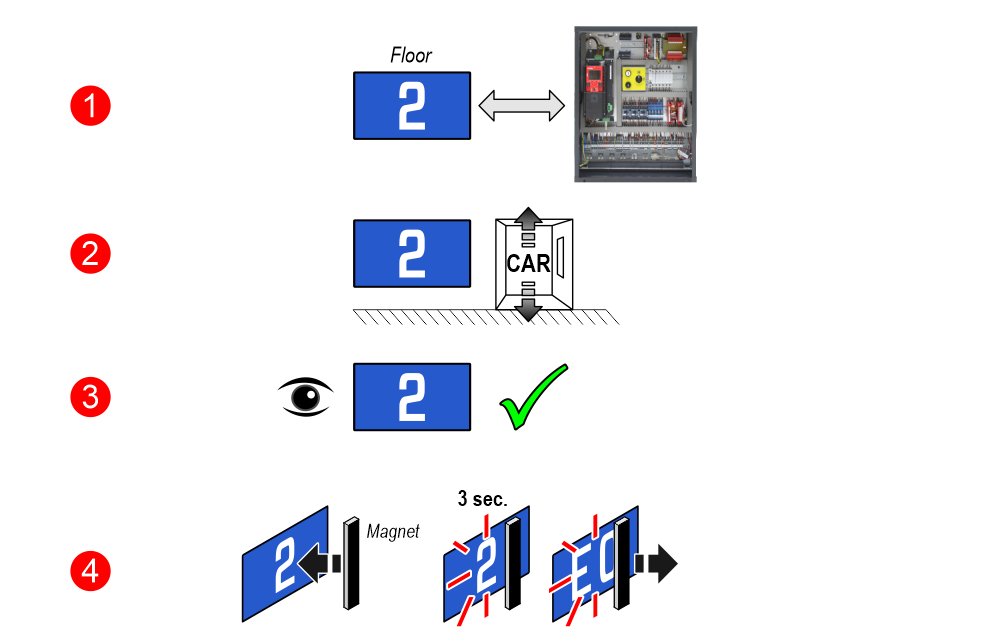
 Wenn die DEUM-Geber verwendet wird, beachten Sie bitte das entsprechende Handbuch
Wenn die DEUM-Geber verwendet wird, beachten Sie bitte das entsprechende HandbuchFreigabe "Kabine unter Etage" anzeige vom Eingang "NEXT DIR.
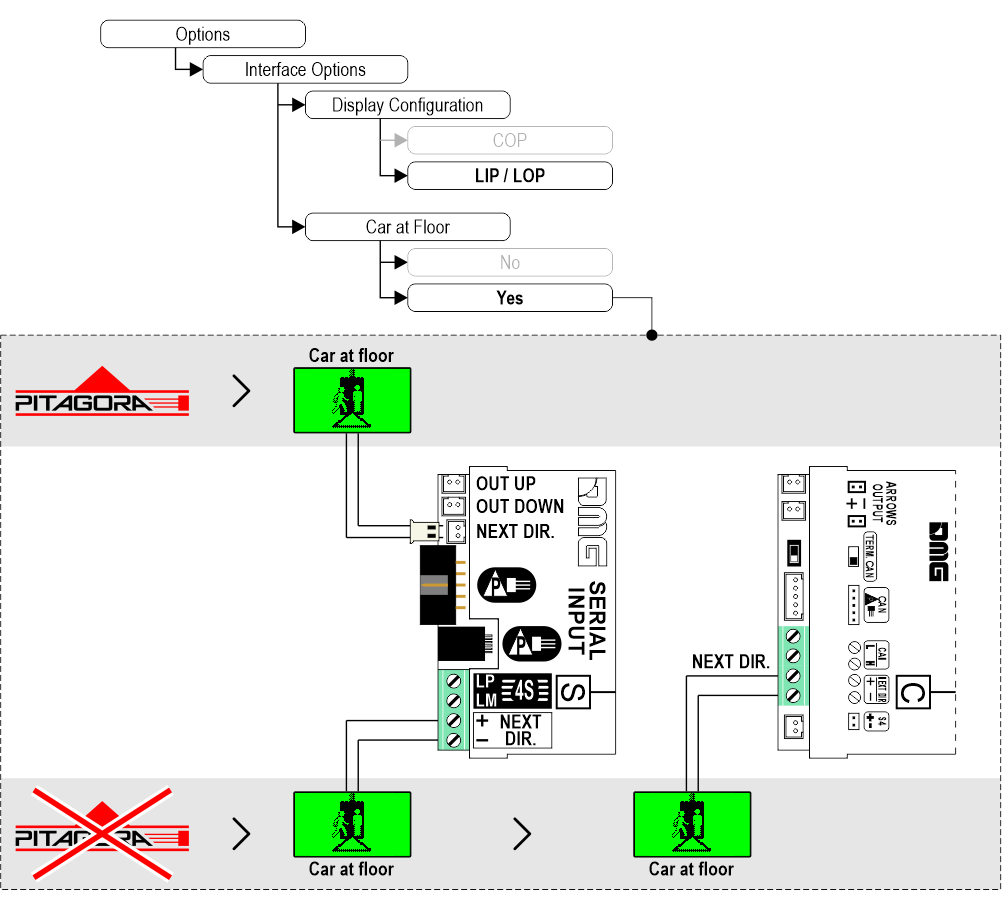
Den Gong unabhängig von Pfeilen einrichten
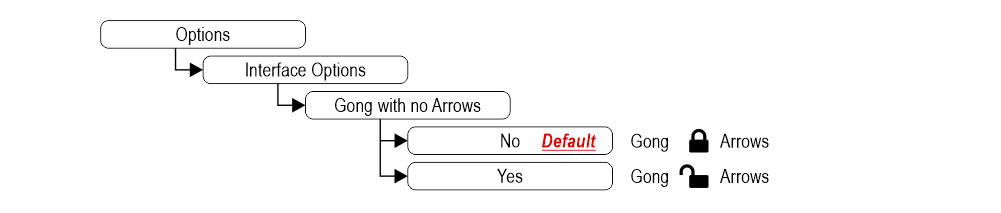
Einstellen der Übertragungsgeschwindigkeit des CAN-BUS-Protokolls

Zwischenzeitliche etagen Visualisierung
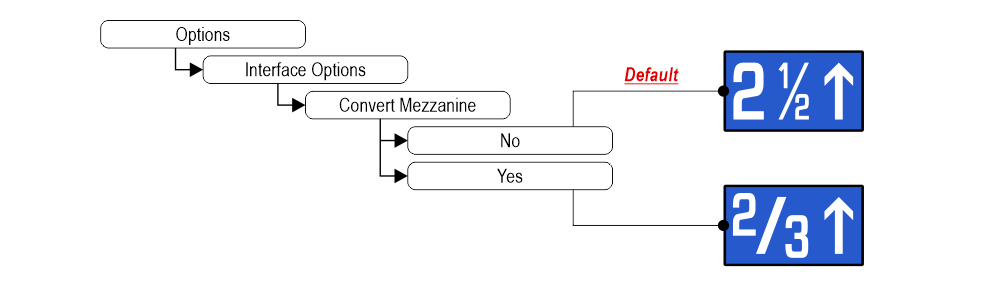
Einrichten etagen OFFSET
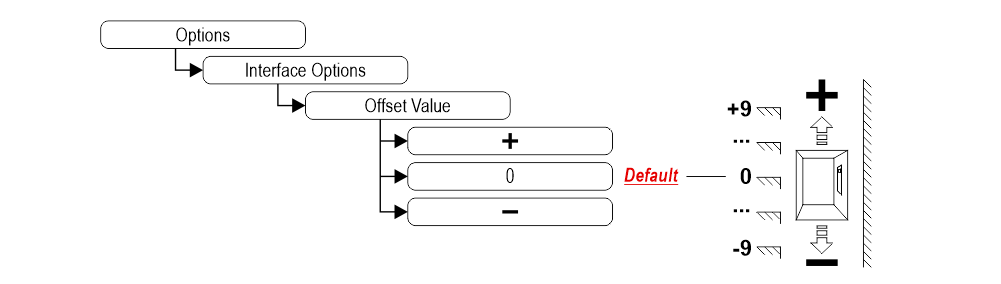
Erste Visualisierung einrichten
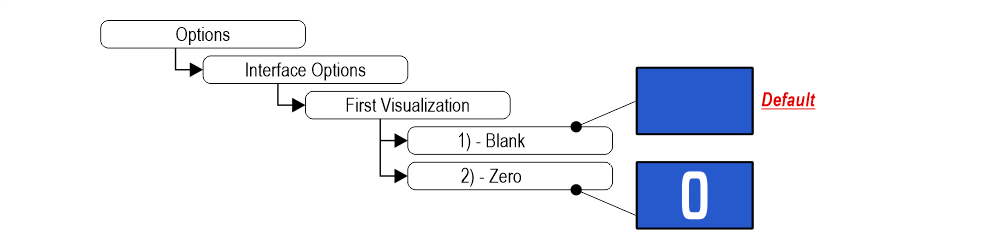 1) - Es werden keine Zahlen angezeigt
1) - Es werden keine Zahlen angezeigt2) - Niedrigste etage
Parallele Position gemeinsamer Eingang einrichten
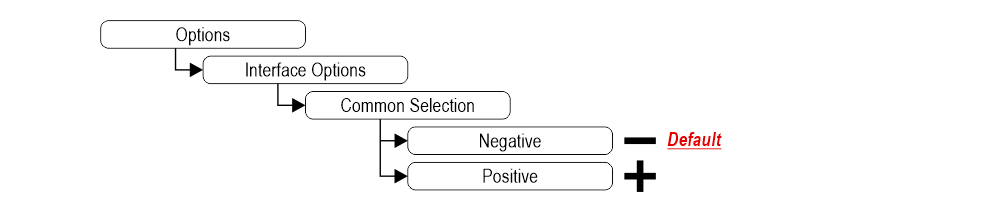
Bildlaufpfeile einrichten
 1) - Feste Pfeile
1) - Feste Pfeile2) - Bildlaufpfeile
Hilfsmittel freigeben anzeigen
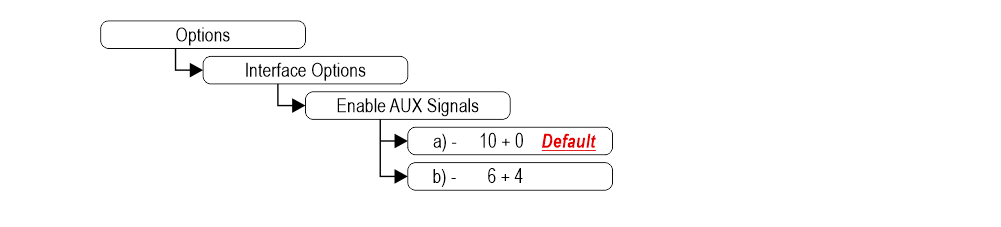 a) - 10 Etage parallele Eingänge (X01÷X10) + 0 AUX Anzeigen
a) - 10 Etage parallele Eingänge (X01÷X10) + 0 AUX Anzeigenb) - 6 Etage parallele Eingänge (X01÷X06) + 4 AUX Anzeigen (X07÷X10)
Einstellen der Anzeigeverzögerung beim Wechsel von etage
Die Anzeigeverzögerung hilft, Darstellungsfehler beim etage zu vermeiden.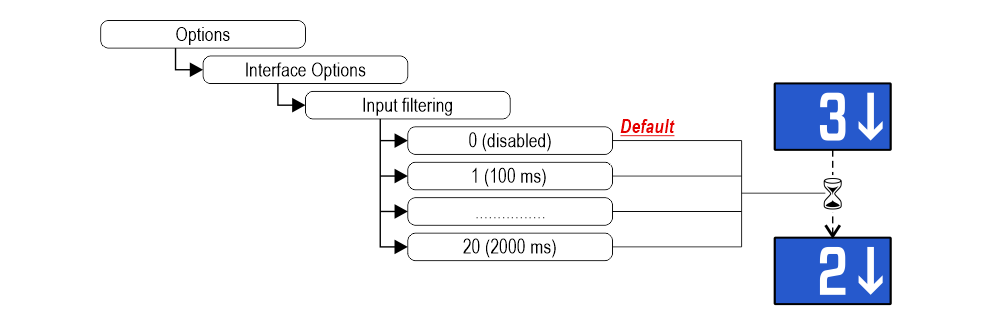
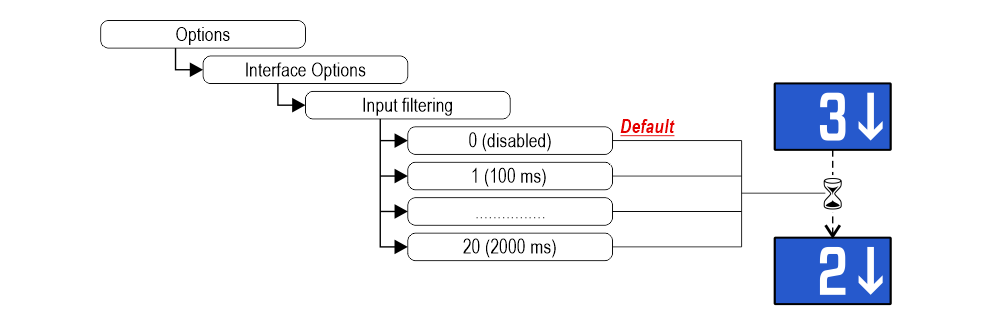
Gong von Pfeileingang freigeben
Der Gong-Befehl wird gleichzeitig mit den Pfeilen behandelt, ohne den "Trigger" schrauben zu verbinden.

Verknüpfen Sie die Positionsanzeige etage mit dem Duplex steuerungen
Der Parameter ermöglicht die Zuordnung der Anzeige (etage) zu einer eindeutigen steuerung. Die Duplex-Light-Typologie umfasst 2 steuerungen mit einer einzigen BDU-Linie und maximal 2 Displays bei der main etage.
Dieser Parameter kann nur mit dem CAN-Protokoll auf dem Pitagora 4.0 System eingestellt werden.
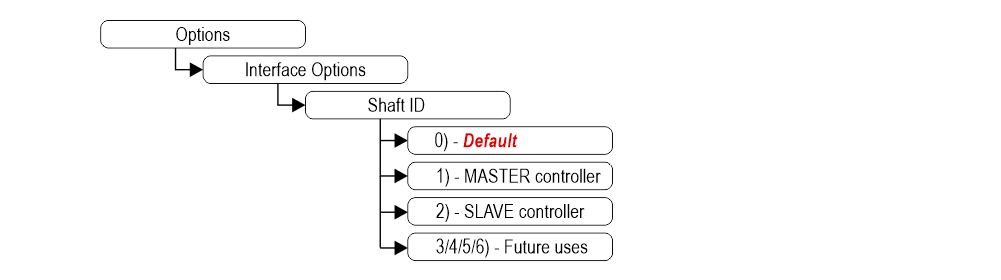
0) - Zuzuordnen zur Anzeige der Aufzugskabinenposition.
1) - Auf dem Display werden die Informationen des MASTER steuerung angezeigt.
2) - Auf dem Display werden die Informationen des SLAVE steuerung angezeigt.
3/4/5/6) - Künftige Verwendungen.
Dieser Parameter kann nur mit dem CAN-Protokoll auf dem Pitagora 4.0 System eingestellt werden.
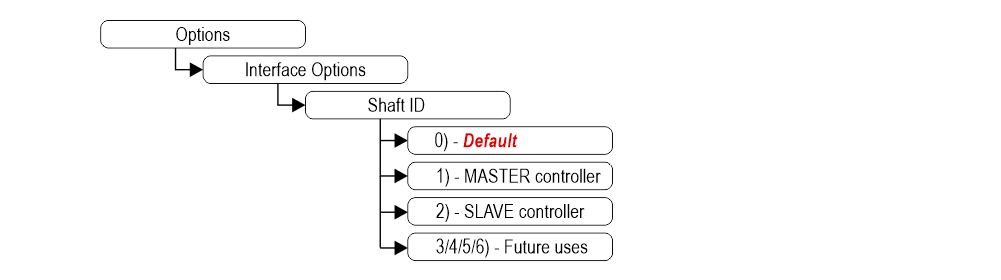
0) - Zuzuordnen zur Anzeige der Aufzugskabinenposition.
1) - Auf dem Display werden die Informationen des MASTER steuerung angezeigt.
2) - Auf dem Display werden die Informationen des SLAVE steuerung angezeigt.
3/4/5/6) - Künftige Verwendungen.
Energiesparfunktion einschalten
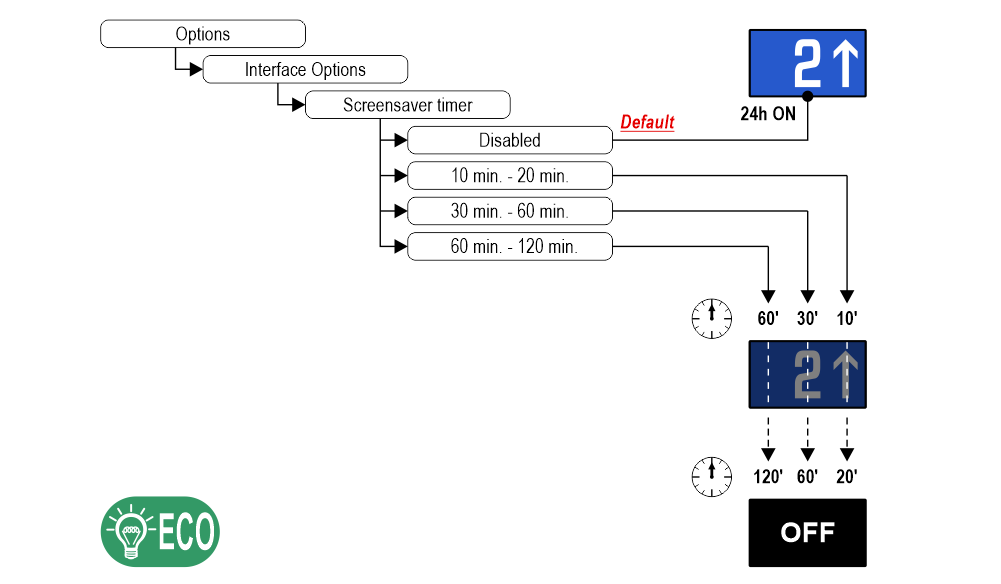 "Energiesparmodus" zur Reduzierung des Verbrauchs im Leerlauf.
"Energiesparmodus" zur Reduzierung des Verbrauchs im Leerlauf.Schriftart einrichten
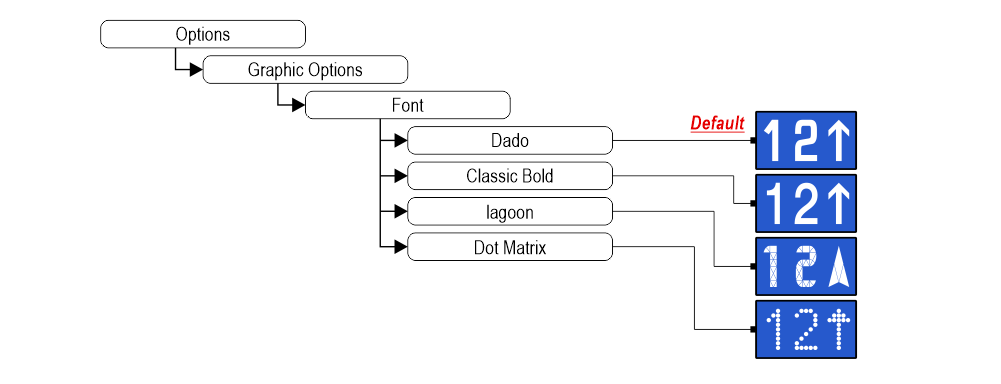
Wohnung einrichten Stil Farbe
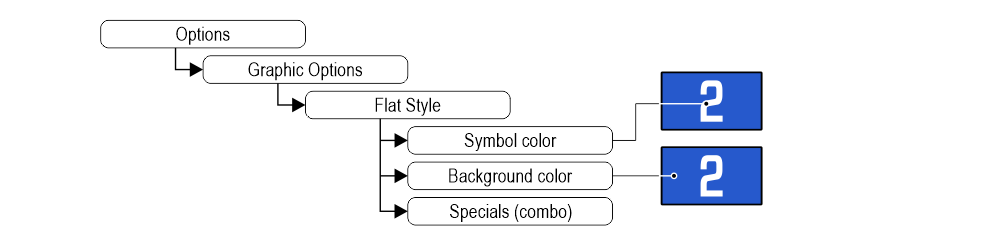
Farbverlauf einrichten Stil Farbe
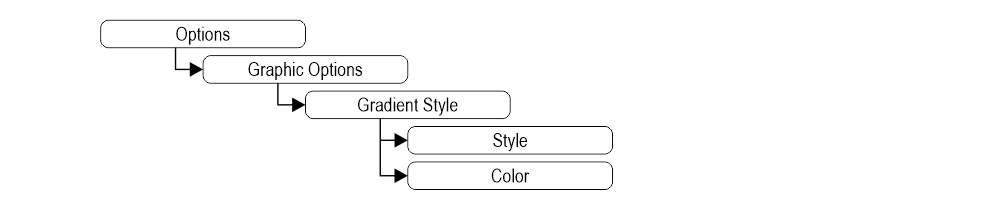
Position ein-/ausblenden
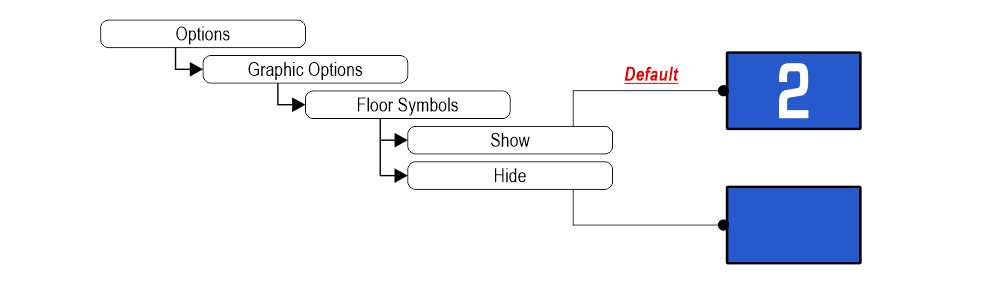
Pfeile ein-/ausblenden
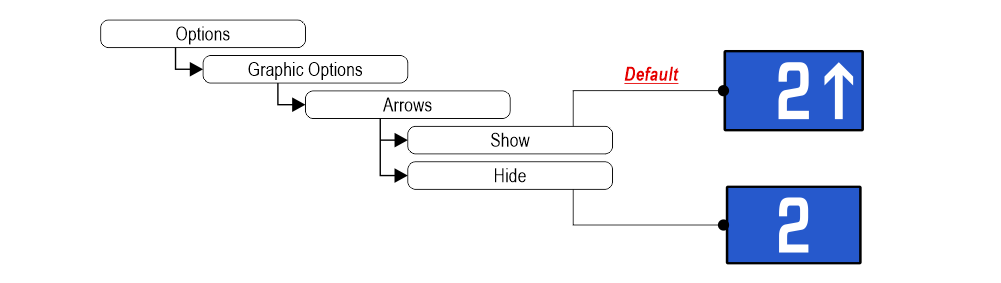
Position von Symbolen einrichten
horizontal nur Orientierungsmodi.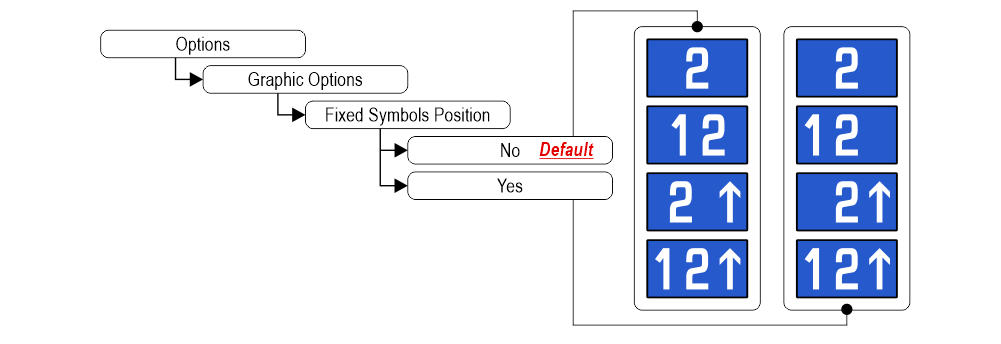 Wenn "Ja", bleiben die Symbole unabhängig vom Pfeilstatus in festen Positionen.
Wenn "Ja", bleiben die Symbole unabhängig vom Pfeilstatus in festen Positionen.
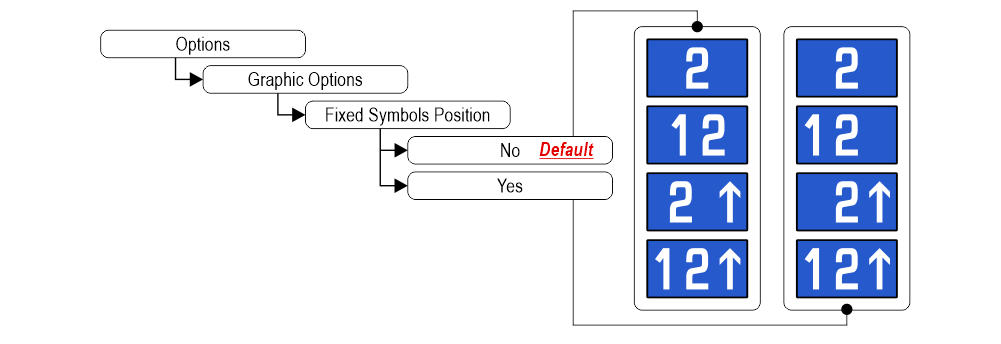 Wenn "Ja", bleiben die Symbole unabhängig vom Pfeilstatus in festen Positionen.
Wenn "Ja", bleiben die Symbole unabhängig vom Pfeilstatus in festen Positionen.Signalisierungen (Visualisierung)
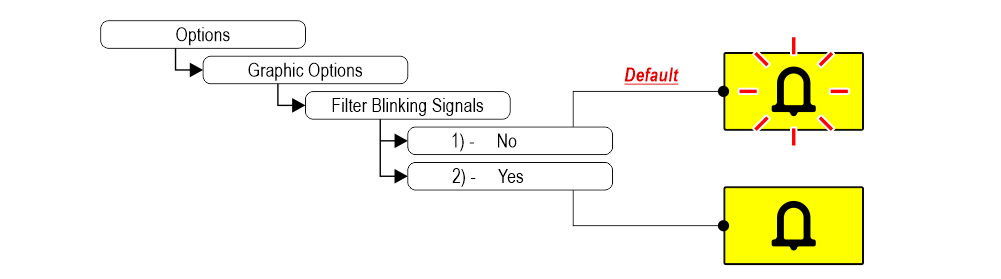 1) - Feste oder blinkende Signalisierungen (Eingang von steuerung).
1) - Feste oder blinkende Signalisierungen (Eingang von steuerung).2) - Feste Signalisierungen.
Einstellen des Anzeigemodus für die Signalisierung

Einstellen der Display-Ausrichtung
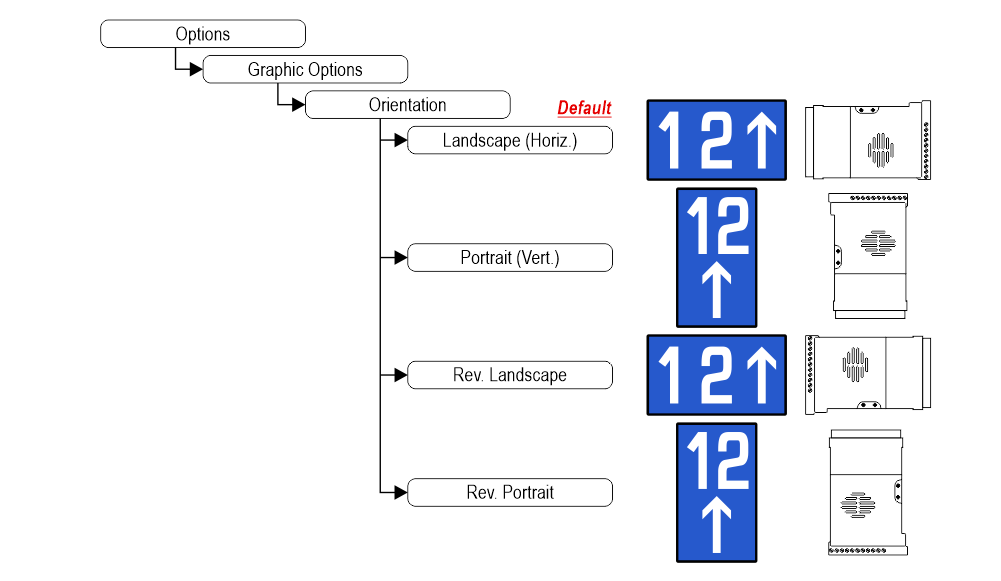
Eingänge für Servicemeldungen einrichten
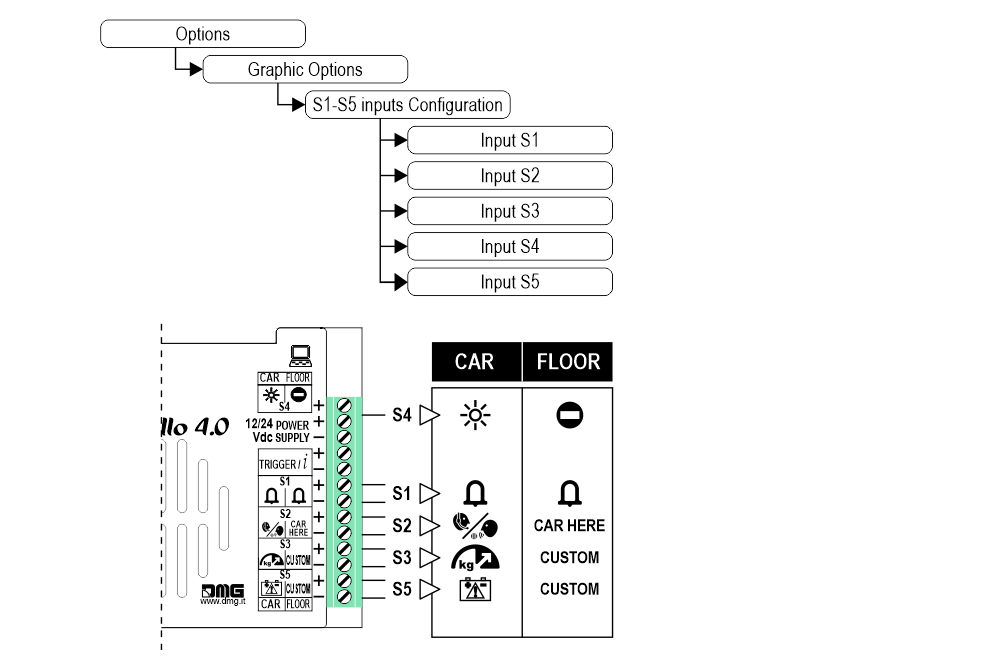
Hilfseinrichtung einrichten anzeige
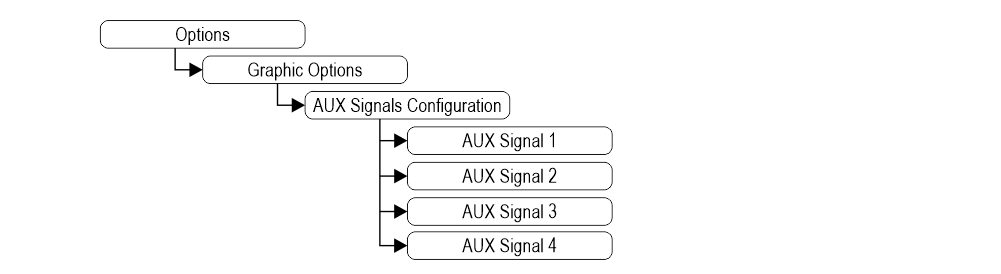
Wiederherstellen der Werkseinstellungen

Anpassungen von etage
1) Kabine unter etage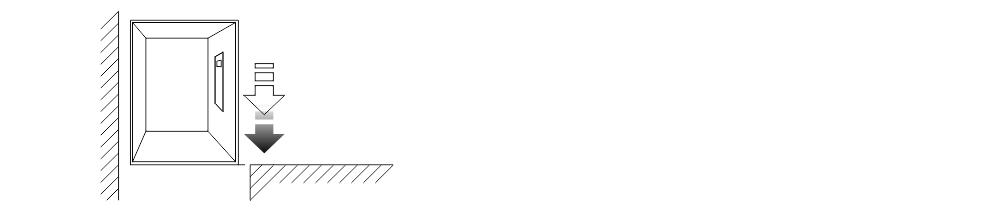
2) Etage Zahlen/Buchstaben einrichten
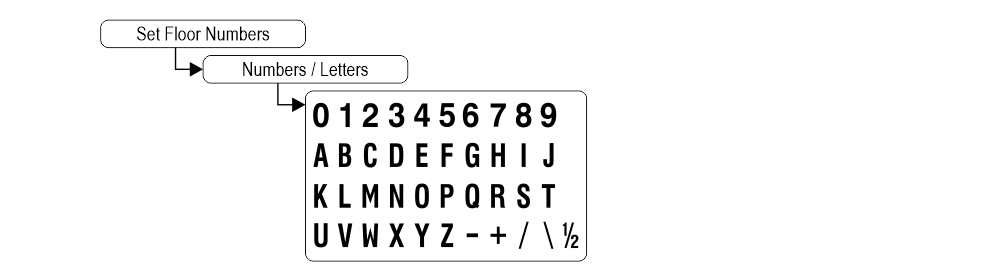
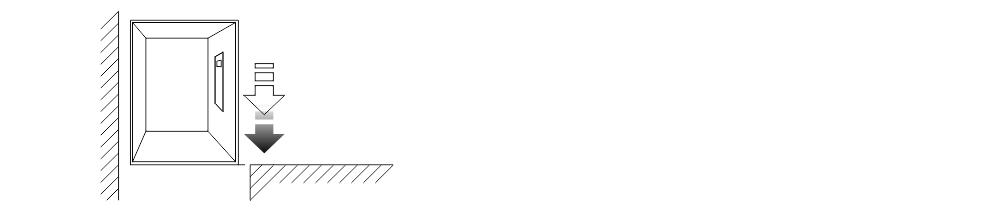
2) Etage Zahlen/Buchstaben einrichten

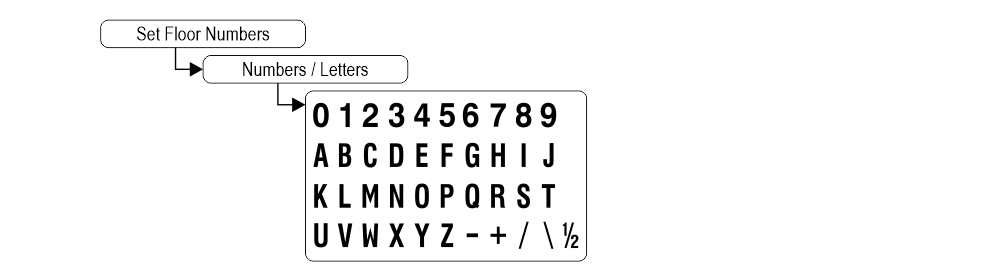
Software Raffaello CODER
Sie können die Aufzugsdaten des Raffaello-Displays mit der Software Raffaello CODER verwalten (fragen Sie Ihren Verkaufsberater).
Nachfolgend eine kurze Anleitung.
Datenblatt
Raffaello 4,3″.
| Abmessungen | 132x80xh20 mm 138x100xh26 mm (EN 81-71) |
| Bildschirm (sichtbarer Bereich) | 95×74 mm / 480×272 Pixel - 65.000 Farben |
| Spannungsversorgung (Position Eingang) | 12÷24V DC ±10% |
| Absorption | ANZEIGE 12V DC: Max 102mA - 24V DC: Max 71mA paniklicht 12V DC: Max 93mA - 24V DC: Max 50mA |
| Indikatoren Eingaben | S1 / S2 / S3: 12÷24V DC ±10% (opto-isoliert) Impedanz = 3Kohm |
| Betriebstemperatur | -10°C ÷ +50°C |
Raffaello 5″
| Abmessungen | 125x96xh23 mm |
| Bildschirm (sichtbarer Bereich) | 111×63 mm / 480×272 Pixel - 65.000 Farben |
| Spannungsversorgung (Position Eingang) | 12÷24V DC ±10% |
| Absorption | ANZEIGE 12V DC: Max 103mA - 24V DC: Max 72mA paniklicht 12V DC: Max 90mA - 24V DC: Max 50mA |
| Indikatoren Eingaben | S1 / S2 / S3: 12÷24V DC ±10% (opto-isoliert) Impedanz = 3Kohm |
| Betriebstemperatur | -10°C ÷ +50°C |
Video-Anleitung
Die Konfiguration der Grafikparameter
Offset-Wert
Die gemeinsame Programmierung
Firmware
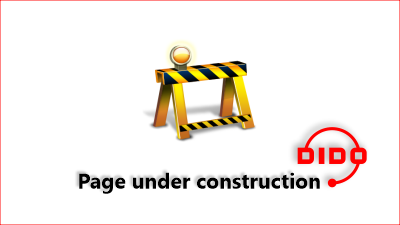
Fehlersuche
| Beschreibung des Fehlers | Raffaello 4,3" / 5" | |
|---|---|---|
| Installationsfehler | Das Display leuchtet nicht | Prüfen Sie das Vorhandensein von 12/24VdC Spannung. |
| Vergewissern Sie sich, dass die Art der Spannung den Anforderungen entspricht (Gleichspannung, nicht Wechselspannung, nicht gleichgerichtet). | ||
| Überprüfen Sie die korrekte Polarität an den schrauben. | ||
| Auch wenn das Display nicht zu leuchten scheint, überprüfen Sie, ob die rote FAIL-LED auf der Rückseite nicht leuchtet. Ist dies der Fall, liegt das Problem in einem anderen Bereich. Bitte wenden Sie sich an DMG. | ||
| Drücken Sie die Taste PRG und stellen Sie sicher, dass das Menü nicht erscheint. In diesem Fall ist der Bildschirm schwarz, aber ohne Eingabe könnte er den Eindruck erwecken, ausgeschaltet zu sein. | ||
| Dauerhaft rote LED | Gerät in FAIL. Zeigt einen schwerwiegenden Systemfehler an, der auf einen Hardwaredefekt oder einen anderen nicht behebbaren Fehler zurückzuführen ist. Bitte kontaktieren Sie DMG. | |
| Blinkende rote LED | Gerät in FAIL. Zeigt einen allgemeinen Systemfehler an. In diesem Fall kann ein Problem mit der Grafik- oder FW-Programmierung des Geräts aufgetreten sein, ein Update über USB kann ausreichen. Beispiel: Auf dem Display erscheint "NO GRAPHIC FOUND" in Verbindung mit der blinkenden roten LED (siehe Fehlermeldungen). | |
| Das Display zeigt keine Zahlen und/oder Pfeile an | Vergewissern Sie sich, dass Typ und Spannungswert mit den für die Eingänge geforderten Werten übereinstimmen, und vergewissern Sie sich, dass Sie die Art des Common richtig eingestellt haben. | |
| Langes Drücken der Taste PRG wird vom Display nicht erkannt. | Aktualisieren Sie das Display auf die neueste Firmware-Version. | |
| Fehlermeldungen | BLOCKED DEVICE INSERT CODE | Wenn diese Meldung beim Einschalten des Geräts erscheint, bedeutet dies, dass das Gerät bei der Herstellung versehentlich nicht entsperrt wurde. Bitte wenden Sie sich an DMG. |
| Falsche Erkennung Kodierungsschnittstelle | Bei Displays, die Kodierschnittstellen (Slots) verwenden, werden die Daten der eingefügten Schnittstelle beim Start auf dem Bildschirm angezeigt. Tritt eine Inkonsistenz auf, so ist der Fehler auf die HW zurückzuführen. | |
| Auf dem Display erscheint die Anzeige "E", gefolgt von einer Zahl X | In diesem Fall handelt es sich um eine allgemeine Fehleranzeige, die auf eine falsche Einstellung des Displays zurückzuführen ist. Bitte kontaktieren Sie DMG | |
| Mängel anzeigen | Das Display zeigt vertikale Linien an | Wenn die Linien fest und schwarz sind, wenden Sie sich bitte an DMG. |
| Das Display zeigt horizontale Linien an | ||
| Das Display ist weiß | Bitte kontaktieren Sie DMG. | |
| Das Display hat invertierte Farben oder einen "negativen" Effekt | Bitte kontaktieren Sie DMG. | |
Bescheinigungen
Download
| Referenz | Version | Link |
|---|---|---|
| 1.0 (aktuelle Version) | PDF Download (Englisch) | |


